Επεξεργασία Εικόνας Το Πρόβλημα Μια ασπρόμαυρη φωτογραφία μπορεί να προσεγγισθεί από έναν πίνακα με κουκίδες, όπου κάθε κουκίδα απεικονίζεται με την
|
|
|
- ĒΓαβριήλ Βενιζέλος
- 7 χρόνια πριν
- Προβολές:
Transcript
1 Επεξεργασία Εικόνας Το Πρόβλημα Μια ασπρόμαυρη φωτογραφία μπορεί να προσεγγισθεί από έναν πίνακα με κουκίδες, όπου κάθε κουκίδα απεικονίζεται με την κατάλληλη ποσότητα του «γκρίζου». Οι κουκίδες ονομάζονται pixels. Η ασπρόμαυρη φωτογραφία είναι ένας πίνακας διαστάσεων (π.χ. 3390x4200= ). Το (i,j) στοιχείο του πίνακα, ποσοτικοποιεί το επίπεδο του γκρίζου του pixel. Το επίπεδο του γκρίζου, στις ασπρόμαυρες φωτογραφίες αναπαριστάται με 256 διαφορετικά επίπεδα [0-255], όπου το 0 αντιστοιχεί στο μαύρο και το 255 στο λευκό. Το 255 επιτρέπει την κωδικοποίηση μόνο με ένα byte.
2
3
4
5 Το Πρόβλημα Ένα τμήμα Α (9x8) pixels σε κάποιο σημείο της ασπρόμαυρης φωτογραφίας θα είναι: A(2000:2008,2856:2863)=
6 Το Πρόβλημα Για την αποθήκευση των τιμών των pixels χρησιμοποιείται ο τύπος δεδομένων uint8, που είναι μια μορφή μη προσημασμένου ακεραίου του ενός byte, που είναι πιο οικονομική από αυτήν της μορφής double των 8 bytes που υποστηρίζει αριθμητική κινητής υποδιαστολής.
7 Το Πρόβλημα Σε μια έγχρωμη φωτογραφία, το χρώμα μπορεί να παρασταθεί με τρεις πίνακες, έναν για κάθε ένα από τα τρία χρώματα rgb. Όπως και για την ασπρόμαυρη, έτσι και για την έγχρωμη, χρησιμοποιείται η ίδια κλίμακα [0-255], για την αναπαράσταση της έντασης του χρώματος. Αν τα A red, A green, A blue, είναι οι κωδικοποιήσεις σε μορφή πίνακα, για τα τρία χρώματα της εικόνας, τότε το pixel i, j απεικονίζεται με την rgb χρωματική τριάδα: A red i, j, A green i, j, A blue i, j.
8
9
10
11
12 Το Πρόβλημα Οι πιο ευρέως διαδεδομένες εικόνες είναι αυτές με κωδικοποίηση jpeg. Με την εντολή imread μπορούμε να διαβάσουμε τα δεδομένα των pixels μιας εικόνας. Αφού τα διαβάσουμε, τα δεδομένα αυτά θα βρεθούν στο περιβάλλον εργασίας του Matlab και μπορούμε να τα δούμε με την εντολή imshow: fname = [pwd '\InsightData\12_4\Cornell_Clock.jpg'] A = imread(fname,'jpg'); imshow(a); Το πλήρες μονοπάτι του αρχείου Cornell_Clock.jpg εκχωρείται στο fname. Ο κώδικας αυτός εμφανίζει την έγχρωμη φωτογραφία που συναντήσαμε ήδη. * Μερικές φορές, όταν ένα script δεν δουλεύει, καλά είναι να το βάλουμε στον Editor για να βρούμε πιο εύκολα τυχόν λάθη που υπάρχουν (με κόκκινο).
13 Το Πρόβλημα Καθώς όπως ήδη αναφέρθηκε, η αναπαράσταση μιας έγχρωμης φωτογραφίας απαιτεί έναν τρισδιάστατο πίνακα. Η αναφορά σε κάποιο στοιχείο του, γίνεται με τρεις δείκτες: π.χ. το Α(20, 400, 3) είναι η τιμή του μπλε στο pixel (20, 400). Η εσωτερική συνάρτηση imread εφαρμόζεται σε μια έγχρωμη εικόνα με ύψος m pixels και πλάτος n pixels και επιστρέφει έναν πίνακα A (mxnx3), με την ιδιότητα ότι τα A i, j, 1, A i, j, 2, A i, j, 3, είναι οι τιμές έντασης του κόκκινου, πράσινου, μπλε αντίστοιχα, για το pixel i, j. Στον κώδικα που ακολουθεί φαίνεται ένας τρόπος για να καταργηθούν η πράσινη και η μπλε συνιστώσες και να διατηρηθεί η κόκκινη.
14 Ο κώδικας: Το Πρόβλημα Ared = A; % Αντέγραψε Ared(:,:,2) = 0; % Μηδένισε τα πράσινα pixels Ared(:,:,3) = 0; % Μηδένισε τα μπλε pixels imshow(ared) % Εμφάνισε αυτό που απομένει Ο τελεστής : προσφέρει ευκολία για τον παραπάνω προσδιορισμό με την χρήση των βρόχων for: [m,n,p] = size(a); Ared = uint8(zeros(m,n,p)); for i=1:m for j=1:n Ared(i,j,1) = A(i,j,1); Ared(i,j,2) = 0; Ared(i,j,3) = 0; end end imshow(ared)
15 Το Πρόβλημα Με την εσωτερική συνάρτηση rgb2gray μπορούμε να μετατρέψουμε μια έγχρωμη εικόνα (έναν τρισδιάστατο πίνακα δηλαδή) σε μια ασπρόμαυρη (δηλαδή σε έναν δισδιάστατο). B = rgb2gray(a); imshow(b) fname=[pwd '\MyData\Cornell_Clock_Gray.jpg']; imwrite(b,fname,'jpg') Το script μετατρέπει την εικόνα και αποθηκεύει την ασπρόμαυρη στον φάκελο MyData.
16 Θέλουμε να αναπτύξουμε ένα πρόγραμμα για να ανιχνεύουμε τα στίγματα, σε μια ασπρόμαυρη εικόνα, τα οποία στην συνέχεια θα τα απομακρύνουμε, αλλά και για την ανίχνευση των ακμών για περεταίρω χρήση.
17 Το Πρόβλημα Ο πίνακας Β είναι ένας πίνακας uint8 των τιμών του γκρίζου, από 0 έως 255. Η συνάρτηση imwrite χρησιμοποιείται για να δημιουργούμε αρχεία εικόνων. Έχει τρεις παραμέτρους εισόδου: a) Τον πίνακα. b) Το πλήρες όνομα του αρχείου στο οποίο θα αποθηκευτούν οι τιμές των pixels. c) Η μορφή του αρχείου.
18 Το Πρόβλημα Μπορούμε να ξεχωρίσουμε ένα τμήμα μιας εικόνας και να το απεικονίσουμε η να το επεξεργαστούμε: C = B(850:1150,2350:2650); for k=1:200 i = floor(1+rand(1)*300); j = floor(1+rand(1)*300); C(i:i+1,j:j+1) = floor(10*rand(2,2)); end imshow(c) Τα i,j είναι οι συντεταγμένες των 200 τυχαίων σημείων Αντικαθιστά τα 200 τυχαία σημεία με στίγματα 2x2 Το ανωτέρω script ανασύρει ένα τμήμα 301x301 της ασπρόμαυρης εικόνας του πύργου με το ρολόι, προσθέτει με τυχαίο τρόπο 200 «στίγματα» (2x2) και εμφανίζει το αποτέλεσμα. Σκοπός μας είναι να κάνουμε ένα πρόγραμμα που θα αφαιρεί (θα φιλτράρει) αυτά τα στίγματα, τα οποία -ως μαύρα που είναιέχουν τιμές πολύ μικρότερες απ αυτές των γειτονικών pixels.
19 Εάν πάρουμε ένα «μολυσμένο» τμήμα του ουρανού (6x6), αυτό θα είναι της μορφής: X = Βλέπουμε πως μια λογική διόρθωση, θα ήταν να αντικαταστήσουμε τις «μολυσμένες» τιμές των pixels με τιμές που είναι πιο «συνηθισμένες» στην «γειτονιά» τους. Για τον σκοπό αυτό, πρέπει πρώτα να ποσοτικοποιήσουμε τις έννοιες: «γειτονιά» και «συνηθισμένες τιμές».
20 Λέμε πως τα pixels i 1, j 1 και i 2, j 2 είναι γειτονικά, εάν: i 1 i 2 1 και j 1 j 2 1. Έτσι προκύπτει πως ένα εσωτερικό pixel έχει 9 γείτονες (μαζί με τον εαυτό του) ενώ τα pixel των ακμών έχουν 4 ή 6 γείτονες (μαζί με τον εαυτό τους). X =
21 Η ιδέα για την αποκατάσταση είναι να πάμε σε κάθε ένα pixel και να το αντικαταστήσουμε με την τιμή του διαμέσου (median) των γειτόνων του. Αυτή η στρατηγική, εφαρμοζόμενη στο «μολυσμένο τμήμα» 6x6 του πίνακα Χ(2:5, 2:5) αλλάζει ως εξής: Αυτό το φίλτρο λέγεται φίλτρο διαμέσου (median). Όπως βλέπουμε από το αποτέλεσμα, η τεχνική αυτή είναι επιτυχής, καθώς τα στίγματα στον ουρανό της φωτογραφίας είναι ορισμένα και οι τιμές στα pixels του ουρανού είναι ομοιόμορφες.
22 Αυτό το φίλτρο αφήνει σχεδόν ανεπηρέαστα τα pixels που μοιάζουν με τα γειτονικά τους και προσαρμόζει αυτά που διαφέρουν. Πρέπει να πούμε πως είναι πιο αποτελεσματικό, από το αν εφαρμόζαμε ένα φίλτρο μέσης τιμής (αντί διάμεσο). Αυτό φαίνεται στον ίδιο πίνακα, αν αντικαταστήσουμε τις τιμές των pixels με την μέση τιμή των γειτονικών τους pixels. Βλέπουμε πως οι τιμές των στιγμάτων «τραβάνε» προς τα κάτω τις τιμές των γειτονικών τους pixels, καθώς επίσης και ότι οι αναθεωρημένες τιμές δεν έρχονται τελικά στην περιοχή των «συνηθισμένων» τιμών
23 Η υλοποίηση της συνάρτησης MedianFilter απαιτεί έναν διπλό βρόχο για να πραγματοποιήσει το ολοκληρωμένο πέρασμα από όλα τα pixels του πίνακα και για να αποφευχθούν αναφορές εκτός των ορίων, κοντά στα άκρα της εικόνας. Η εσωτερική συνάρτηση median όταν εφαρμόζεται σε ένα διάνυσμα επιστρέφει την διάμεσο. Η διάμεσος είναι η αριθμητική τιμή που χωρίζει το άνω από το κάτω μισό μιας σειράς αριθμών και βρίσκεται αν πάρουμε τον μεσαίο αριθμό, αφού τους βάλουμε σε σειρά μεγέθους. Π.χ., στην σειρά των αριθμών: {3, 3, 5, 9, 11} ο διάμεσος είναι ο 5. Για να γίνει αυτό, ο πίνακας Neighbors 3x3, ανασχηματίζεται σε ένα διάνυσμα 9x1 μέσω του Neighbors(:).
24 function B = MedianFilter(A) % A is an m-by-n uint8 array. % B is an m-by-n uint8 array obtained from A % by median filtering [m,n] = size(a); B = zeros(m,n,'uint8'); for i=1:m for j=1:n % The 3-by-3 matrix of neighbors... imin = max(1,i-1); imax = min(m,i+1); jmin = max(1,j-1); jmax = min(n,j+1); Neighbors = A(iMin:iMax,jMin:jMax); % The median value... B(i,j) = median(neighbors(:)); end end
25 Η ανίχνευση ακμών είναι πρόβλημα αντίστοιχο με την ανίχνευση των στιγμάτων, καθώς έχουμε κι εδώ απότομες αλλαγές στις τιμές των pixels στο επίπεδο του γκρίζου. Εδώ όμως δεν θέλουμε να τις εξαλείψουμε αλλά να τις χρησιμοποιήσουμε για τις περεταίρω ανάγκες του προγράμματος. Εάν ξαναπάρουμε ένα τμήμα 3x3 pixels, ο ρυθμός μεταβολής ρ ij στο pixel i, j ορίζεται ως η μέγιστη διαφορά μεταξύ του A i, j και των γειτόνων του: A i 1, j 1, A i 1, j, A i 1, j + 1, A i, j 1, A i, j + 1, A i + 1, j 1, A i + 1, j, A i + 1, j + 1. Αυτό προϋποθέτει πως το pixel i, j δεν είναι στο άκρο της εικόνας, γιατί τότε θα προέκυπτε σφάλμα δείκτηεκτός-ορίων.
26 Αν πάρουμε ως παράδειγμα υπολογισμού την: Α 8: 10, 20: 22 = Τότε ο ρ 9,21 = = Σκοπός μας είναι να έχουμε μια οριακή τιμή κατωφλίου τ (threshold) για το ρ ij και να ορίσουμε ένα pixel i, j ως pixel ενδιαφέροντος αν ρ ij τ. Βέβαια μ αυτόν τον τρόπο, ένα pixel στίγματος είναι πολύ πιθανό να έχει υψηλό ρυθμό μεταβολής και έτσι να αναγνωριζόταν (εσφαλμένα) ως ένα pixel ενδιαφέροντος.
27 Όμως οι ακμές έχουν τέτοια δομή ώστε, αν έχουμε επισημάνει όλα τα pixel ενδιαφέροντος σε μια εικόνα, τότε περιμένουμε να δούμε καμπύλες ή γραμμές στην περιοχή των πραγματικών ακμών. Στο παράδειγμα της εικόνας του πύργου με το ρολόι, ένα τμήμα της: X = Περικλείει την έντονη κάθετη ακμή που φαίνεται ευδιάκριτα στον πύργο με το ρολόι. Αν και είναι ίσως η πιο αιχμηρή ακμή σε όλη την εικόνα, παρατηρούμε πως η μετάβαση (από το φωτεινό στο σκοτεινό) δεν γίνεται στιγμιαία. Η ανίχνευση των ακμών είναι μια πολύπλοκη διαδικασία.
28 Προχωρούμε στην κατασκευή μιας εικόνας με την ιδιότητα ότι το pixel i, j είναι μαύρο (0) αν ρ ij < τ και άσπρο (255) αν ρ ij τ. Η συνάρτηση Edges δημιουργεί μια αναπαράσταση jpeg αυτής της εικόνας ακμής. Βέβαια, όπως είναι αναμενόμενο, στον υπολογισμό του ρυθμού μεταβολής δεν συμμετέχουν μόνον οι ακμές, καθώς σε μια εικόνα μπορεί να υπάρχουν και άλλα στοιχεία που μπορεί να έχουν έντονο ρυθμό μεταβολής, χωρίς να είναι ακμές. Στα δύο πλαίσια 3x3 είδαμε -σε αρχικό στάδιο- την αντιμετώπιση των προβλημάτων του φιλτραρίσματος στιγμάτων και ανίχνευσης ακμών. Στην επεξεργασία εικόνας έχουν αναπτυχθεί προχωρημένες τεχνικές για τέτοια και για άλλου είδους επεξεργασία.
29 function Edges(jpegIn,jpegOut,tau) % jpegin is a string that specifies the % address of a jpeg file that encodes an % image I. % tau is a threshold value between 0 and 255. % Builds an image of I's edges and stores it % as a jpeg file whose address is specified % by the string jpegout. % Convert the jpegin to a grayscale matrix... A = rgb2gray(imread(jpegin)); % Visit each pixel and see if the rate of % change is above the threshold...
30 [m,n] = size(a); Rho = zeros(m,n,'uint8'); for i = 1:m for j = 1:n % The 3-by-3 matrix of neighbors... Neighbors = A(max(1,i-1):min(i+1,m), max(1,j-1):min(j+1,n)); % Color white those pixels above the % threshold... if max( max( abs( double(neighbors) - double( A(i,j))))) > tau Rho(i,j) = 255; end end end imwrite(rho,jpegout,'jpg')
31 % Script Eg12_4 % Illustrates median filtering and edge % detection. close all % Acquire and show the original color image... A = imread([pwd '\InsightData\12_4\Cornell_Clock.jpg'],'jpg'); imshow(a) % Turn into black-and-white, display, and save B = rgb2gray(a); figure; imshow(b) imwrite(b,[pwd '\MyData\Cornell_Clock_Gray.jpg'],'jpg')
32 % Extract a portion of the black-and-white % image, add some noise, and observe the % effect of median filtering figure C = B(850:1150,2350:2650); for k=1:200 i = floor(1+rand(1)*299); j = floor(1+rand(1)*299); C(i:i+1,j:j+1) = floor(10*rand(2,2)); end imshow(c) figure D = MedianFilter(C); imshow(d)
33 % Find and display the edges in the black- % and-white image... figure jpegin = [pwd '\InsightData\12_4\Cornell_Clock.jpg']; jpegout = [pwd '\MyData\Cornell_Clock_Edges.jpg']; for tau = 30:10:50 Edges(jpegIn,jpegOut,tau); imshow(imread(jpegout)) title(sprintf('tau = %2d',tau),'Fontsize',14) pause end
34
35
36
37
38 Tau = 30
39 Tau = 40
40 Tau = 50
41 Επισκόπηση Matlab Ο Τύπος Δεδομένων uint8 Ο τύπος αυτός αναπαράστασης των αριθμών είναι ιδανικός σε περιπτώσεις όπου η τιμή ενός pixel είναι ακέραιος μεταξύ 0 και 255. Ο πίνακας uint8(zeros(m,n)) απαιτεί mn byte αποθηκευτικού χώρου, ενώ ο zeros(m,n) απαιτεί τον οκταπλάσιο. Χρειάζεται μεγάλη προσοχή στους υπολογισμούς με μεταβλητές τύπου uint8. Αν το x είναι τύπου uint8, τότε το x=1000 εκχωρεί στο x το 255, την μέγιστη δυνατή τιμή uint8.
42 Επισκόπηση Matlab Τρισδιάστατοι Πίνακες Οι πίνακες αυτοί έχουν γραμμές, στήλες και επίπεδα και για την αναφορά στα στοιχεία τους απαιτούνται τρεις δείκτες. Το Α(2,6,3) για παράδειγμα, αναφέρεται στο στοιχείο (2,6) του επιπέδου 3. Η εντολή A=zeros(m,n,p) δημιουργεί τον πίνακα Α ως έναν πίνακα mxmxp. Η δήλωση M=A(:,:,k) εκχωρεί στο Μ το επίπεδο k του Α (έναν πίνακα δηλαδή).
43 Επισκόπηση Matlab Μετατροπή Πινάκων σε Διανύσματα-Στήλη Αν ο Α είναι ένας πίνακας με m γραμμές και n στήλες, τότε το v = A(:) εκχωρεί στο v ένα διάνυσμα-στήλη, μήκους mn που προκύπτει τοποθετώντας τις στήλες του πίνακα, την μια κάτω από την άλλη: v = [] for k=1:n v = [v; A(:,k)]; end
44 Επισκόπηση Matlab H Συνάρτηση imread Χρησιμοποιείται για να μεταφέρει τις τιμές των pixels μιας εικόνας στο περιβάλλον εργασίας του Matlab. A = imread(πλήρες Μονοπάτι Αρχείου, Τύπος Αρχείου) Ως συνηθισμένοι τύποι αρχείου περιλαμβάνονται τα jpeg, gif και png. Ο πίνακας Α είναι τύπου uint8 και είναι ένας πίνακας με τις τιμές της κλίμακας του γκρι για ασπρόμαυρες εικόνες, ή ένας τρισδιάστατος πίνακας για έγχρωμες εικόνες. Στην 2 η περίπτωση, τα Α(:,:,1), Α(:,:,2), Α(:,:,3), περιέχουν τις τιμές των pixel για το κόκκινο, το πράσινο και το μπλε, αντίστοιχα.
45 Επισκόπηση Matlab H Συνάρτηση imshow Χρησιμοποιείται για να εμφανίσει μια εικόνα στο τρέχον παράθυρο γραφικών. imshow(πίνακας που περιέχει τις τιμές των pixels) H Συνάρτηση imwrite Δέχεται έναν πίνακα των τιμών των pixels και δημιουργεί ένα αρχείο εικόνας. Imwrite (Πίνακας τιμών των pixels, Πλήρες Μονοπάτι Αρχείου, Μορφή)
46 Επισκόπηση Matlab H Συνάρτηση rgb2gray Αν ο Α είναι ένας πίνακας mxnx3 με τις τιμές των pixels που αντιπροσωπεύουν μια έγχρωμη εικόνας Ι, τότε το A_gray=rgb2gray(A) εκχωρεί στο A_gray έναν πίνακα τιμών της κλίμακας του γκρι που αντιστοιχούν στην ασπρόμαυρη έκδοση της εικόνας Ι.
47 Το ρολόι Big Ben Το πρόβλημα Χτυπάει 1 η ώρα
48 Το πρόβλημα Ο ήχος του ρολογιού είναι μια συνεχής κυματομορφή. Βλέπουμε τα αρχικά χτυπήματα των καμπάνων, την σιωπή στο 15 sec και το γκονγκ λίγο πριν το 17 sec.
49 Το πρόβλημα Εάν παρατηρήσουμε το σήμα του ήχου σε πολύ μικρό χρονικό διάστημα, μπορούμε να διακρίνουμε επαναλήψεις μοτίβων.
50 Το πρόβλημα Όπως στην περίπτωση της συνεχούς εικόνας, μπορούσαμε να την ψηφιοποιήσουμε με τακτική λήψη δειγμάτων (pixels) και αριθμητική αναπαράσταση (τιμές rgb), έτσι μπορούμε να μετατρέψουμε κι ένα ακουστικό σήμα σε ψηφιακή μορφή, αρκεί τα δείγματα που θα πάρουμε να είναι αρκετά, για να έχουμε πιστή αποτύπωση του αρχικού ήχου.
51 Το πρόβλημα Τα δείγματα λαμβάνονται ανά τακτά χρονικά διαστήματα (συχνότητα δειγματοληψίας).
52 Το πρόβλημα Πολύ αργή Επαρκής Η συχνότητα δειγματοληψίας πρέπει να υπακούει στο θεώρημα του Shannon, δηλαδή θεωρητικά πρέπει να είναι τουλάχιστον 2/πλάσια της υψηλότερης αρμονικής του σήματος. Στην πράξη πρέπει να είναι πολλαπλάσια.
53 Το πρόβλημα Εάν για τον ήχο του Big Ben πάρουμε δείγματα ανά δευτερόλεπτο θα έχουμε μια ψηφιοποιημένη έκδοση σε ένα διάνυσμα BigBenVec 19,95x Ένα τμήμα του διανύσματος αυτού θα είναι π.χ.: BigBenVec(20004:20008)= Ένα τέτοιο διάνυσμα που βρίσκεται στον χώρο εργασίας του Matlab μπορούμε να το επεξεργαστούμε, να το ακούσουμε και να το αποθηκεύσουμε για μελλοντική χρήση.
54 Το πρόβλημα Εάν υποθέσουμε πως έχουμε ένα τέτοιο διάνυσμα «ήχου» BigBen1 που κωδικοποιεί τον ήχο: «1 η ώρα», γράψτε ένα πρόγραμμα που θα χρησιμοποιεί το διάνυσμα BigBen1 για να δημιουργήσει αρχεία BigBen2, BigBen3,. BigBen12, που θα κωδικοποιούν τα μηνύματα «2 η ώρα», «3 η ώρα», κτλ. Τα αρχεία ήχου, έχουν πολλές κωδικοποιήσεις. Η πιο συνήθης είναι αυτή του.wav. Το αρχείο BigBen.wav, βρίσκεται στον υποκατάλογο \InsightData\13_1. Μπορούμε να το ανοίξουμε και να το διαβάσουμε, ορίζοντας παράλληλα και τις χαρακτηριστικές μεταβλητές του, με: fname = [pwd '\InsightData\13_1\BigBen.wav']; [OneOclock,rate,nBits] = wavread(fname);
55 OneOclock: Ένα διάνυσμα-στήλη που αποθηκεύει τις τιμές των δειγμάτων της ηχογράφησης. rate: Είναι η συχνότητα δειγματοληψίας με την οποία έχει δημιουργηθεί το διάνυσμα, από το συνεχές σήμα. Π.χ σημαίνει πως έχουμε 8000 δείγματα ανά δευτερόλεπτο (8 KHz). nbits: Δηλώνει των αριθμό των bits που χρησιμοποιούνται για την αναπαράσταση κάθε ηχητικού δείγματος. Μια τυπική τιμή για το nbits είναι το 8 και σημαίνει 8 bit. Γενικότερα η δειγματοληψία στα αρχεία ήχου, κυμαίνεται ανάλογα με την εφαρμογή. Στην τηλεφωνία είναι αρκετά τα 8 KHz, στα αρχεία Mp KHz και στα αρχεία υψηλής ευκρίνειας (High Definition) KHz.
56 Σε ένα αρχείο.wav οι αριθμοί αποθήκευσης των δειγμάτων είναι ακέραιοι των 8 bit, πράγμα που επιτρέπει την αναπαράσταση με έως 256 δυνατές τιμές: (-128, -127, 126, 127). Όταν η εντολή wavread διαβάζει το αρχείο.wav άνυσμα-στήλη, μετατρέπει τους ακέραιους σε πραγματικούς και προσαρμόζει την κλίμακα έτσι ώστε να εμπίπτουν στο διάστημα [-1, 1]. Εάν π.χ. ένα δείγμα έχει την τιμή , τότε στο αρχείο BigBen1.wav αποθηκεύεται ως ακέραιος -7= *128. Στα αρχεία.wav δεν χρειάζεται να ασχοληθούμε με τέτοιες λεπτομέρειες και η παράμετρος εξόδου nbits της εντολής wavread μπορεί να αγνοηθεί επίσης.
57 Το ακόλουθο script διαβάζει και εμφανίζει την σχετική κυματομορφή BigBen.wav. fname = [pwd '\InsightData\13_1\BigBen.wav']; [OneOclock,rate] = wavread(fname); % Αριθμός δειγμάτων n = length(oneoclock); % Διάρκεια ηχογράφησης (σε δευτερόλεπτα) T = (n-1)/rate; % Δειγματοληπτικοί χρόνοι tvals = linspace(0,t,n); % Γραφική παράσταση plot(tvals,oneoclock) Για να το ακούσουμε χρησιμοποιούμε την εντολή sound: sound(oneoclock,rate)
58 Η συνάρτηση sound έχει δύο παραμέτρους εισόδου. Η 1 η είναι το διάνυσμα του ήχου και η 2 η ο ρυθμός αναπαραγωγής του, ο οποίος είναι σχεδόν πάντα ο ίδιος μ αυτόν που μας έδωσε ή wavread. Μπορούμε βέβαια να τον αλλάξουμε αν θέλουμε. Π.χ. εάν θέσουμε: sound(oneoclock,2*rate) Ο ήχος θα παιχτεί σε 2/πλάσιο ρυθμό απ αυτόν της ηχογράφησης και θα ακουστεί σε πιο υψηλό τόνο. Για το πρόγραμμα που θέλουμε να αναπτύξουμε, πρέπει πρώτα να ξεχωρίσουμε από το αρχικό αρχείο τους ήχους των καμπάνων από τον ήχο του γκονγκ και να τα αποθηκεύσουμε σε δύο διαφορετικά διανύσματα: chimes και gong αντίστοιχα.
59 Εάν έχουμε αυτά τα δύο αρχεία, τότε μπορούμε να δημιουργήσουμε και να παίξουμε την ηχογράφηση: «2 η ώρα»: TwoOclock = [chimes; gong; gong]; sound(twooclock,rate) Στην συνέχεια «3 η ώρα»: ThreeOclock = [TwoOclock; gong]; sound(threeoclock,rate) Είναι προφανές πως με τον τρόπο αυτό, μπορούμε να κατασκευάσουμε τους ήχους όλων των ωρών και να τους αποθηκεύσουμε. Προς τούτο χρησιμοποιείται η εντολή wavwrite, η οποία είναι μια εσωτερική συνάρτηση του Matlab και χρειάζεται συνολικά:
60 Το διάνυσμα με τα ηχητικά δείγματα, τον ρυθμό δειγματοληψίας, τον αριθμό των bit για την αναπαράσταση (πάντα 8), καθώς και το όνομα του αρχείου αποθήκευσης. Με το script: fname = [pwd '\MyData\BigBen2.wav']; wavewrite(twooclock, 8000, 8, fname) Δημιουργείται ένα αρχείο που ονοματίζεται BigBen2.wav και κωδικοποιεί την ηχογράφηση «2 η ώρα». Η συνολική επίλυση του αρχικού προβλήματος θα είναι:
61 % Script Eg13_1 % Δημιουργεί αρχεία ήχου για καθένα από τα 12 % χτυπήματα του BigBen με δεδομένα από το αρχείο % BigBen.wav. close all % Δάβασε το αρχείο ήχου για το χτύπημα «1 η ώρα»... fname = [pwd '\InsightData\13_1\BigBen.wav']; [OneOclock,rate] = wavread(fname); n = length(oneoclock); % Εμφάνισε την κυματομορφή και κάνε κλικ στην περιοχή % ανάμεσα στα κουδουνίσματα και στο γκονγκ... plot(oneoclock) title('click at the beginning of the gong.') [m,y] = ginput(1); m = round(m); Chimes = OneOclock(1:m); Gong = OneOclock(m+1:n);
62 % Για κάθε ωριαίο χτύπημα, δημιούργησε ένα αρχείο.wav % και ονόμασέ τα BigBen1, BigBen2,...,BigBen12. F = Chimes; for k=1:12 F = [F; Gong]; fname = [pwd '\MyData\BigBen' num2str(k) '.wav']; wavwrite(f,rate,8,fname) end % Παίξε ένα επιλεγμένο υποσύνολο των ηχογραφήσεων... PlayList = [2 3]; for k = PlayList fname = [pwd '\MyData\BigBen' num2str(k) '.wav']; [Oclock,rate] = wavread(fname); sound(oclock) end
63 Το πρόβλημα της κατάτμησης Για την κατάτμηση του αρχείου ήχου BigBen, κάνουμε κλικ πάνω στο ηχητικό κύμα μεταξύ του τμήματος των καμπάνων και του τμήματος του γκονγκ. Στην επεξεργασία σήματος, το πρόβλημα της κατάτμησης είναι ένα σημαντικό και δύσκολο κεφάλαιο, γενικότερα. Π.χ. σε ένα σύστημα αναγνώρισης ομιλίας για τον διαχωρισμό των λέξεων πρέπει να βρεθεί το σημείο εκείνο που τις διαχωρίζει. Πότε τελειώνει μια λέξη και πότε ξεκινάει η άλλη; Στο αρχείο BigBen οι καμπάνες έχουν 16 χτυπήματα, οργανωμένα σε 4 ομάδες. Μπορούμε να εντοπίσουμε, στο ηχητικό κύμα, κάποια από τα χτυπήματα, αλλά η χρονική κλίμακα είναι τόσο συμπιεσμένη που δεν μπορούμε να τα εντοπίσουμε όλα.
64 Το πρόβλημα της κατάτμησης Είναι σχετικά εύκολο να μεγεθύνουμε την κλίμακα του χρόνου εξετάζοντας υποδιανύσματα του OneOclock και να καταφέρουμε να απομονώσουμε ορισμένα χτυπήματα της καμπάνας. Πως μπορεί όμως να αυτοματοποιηθεί ένας τέτοιος διαχωρισμός; Πως μπορεί κατ αρχή να διαχωριστεί ένα χρονικό διάστημα ησυχίας σε μια ηχογράφηση; Εάν για παράδειγμα θέταμε μια εντολή συνθήκης: max(abs(oneoclock(l:r)))<=tol Εάν αυτή είναι αληθής για μια μικρή τιμή ανοχής tol, αυτό θα σημαίνει πως επικρατεί ησυχία μεταξύ των δύο σημείων L και R.
65 Το πρόβλημα της κατάτμησης Εάν όμως είχαμε μέσα σ αυτό το διάστημα έναν τυχαίο θόρυβο, αυτή η εντολή θα αποτύγχανε. Απαιτείται επομένως κάποιο είδος φιλτραρίσματος πριν προχωρήσουμε στην καθεαυτό επεξεργασία των τμημάτων της ηχογράφησης, για να καταλήξουμε σε συμπεράσματα και διαπιστώσεις σε σχέση με τα ανωτέρω.
66 Επισκόπηση Matlab wavread Χρησιμοποιείται για την ανάκτηση δεδομένων από ένα αρχείο.wav. Σε γενική μορφή συντάσσεται: [Διάνυσμα Ήχου, Ρυθμός Δειγματοληψίας, Ακρίβεια] = wavread (Όνομα Αρχείου) Δηλαδή η: [SoundVec,rate,nBits] = wavread ( MySoundFile.wav ) Εκχωρεί τις τιμές των δειγμάτων στο διάνυσμα-στήλη SoundVec, τον ρυθμό δειγματοληψίας (σε Hertz) στο rate και το μήκος της bit κωδικοποίησης που χρησιμοποιήθηκε (συνήθως 8) στο nbits. To nbits μπορεί και να παραληφθεί εντελώς από την εντολή, καθώς εξυπακούεται τότε το 8.
67 Επισκόπηση Matlab sound Χρησιμοποιείται για να παίξει τον ήχο που είναι κωδικοποιημένος στο διάνυσμα ήχου. Σε γενική μορφή συντάσσεται: sound(διάνυσμα Ήχου, Ρυθμός Δειγματοληψίας) Δηλαδή η: sound(mysoundvec, MyRate) Θα παίξει τον κωδικοποιημένο ήχο MySoundVec σε ρυθμό MyRate.
68 Επισκόπηση Matlab wavwrite Χρησιμοποιείται για την δημιουργία ενός αρχείου.wav. Σε γενική μορφή συντάσσεται: wavwrite(διάνυσμα Ήχου, Ρυθμός Δειγματοληψίας, Ακρίβεια, Όνομα Αρχείου) Δηλαδή η: wavwrite(mysoundvec, 8000, 8, MySoundFile.wav ) Κατασκευάζει το αρχείο.wav που το ονομάζει MySoundFile στο οποίο αποθηκεύει τα ακουστικά δεδομένα του MySoundVec.
69 Το πρόβλημα Η διακύμανση της συνάρτησης y t = sin 2πft ως προς τον χρόνο, εξαρτάται από την τιμή της συχνότητας f.
70 Το πρόβλημα Η διακύμανση της συνάρτησης y t = sin 2πft ως προς τον χρόνο, εξαρτάται από την τιμή της συχνότητας f.
71 Το πρόβλημα Στοιχειώδης ημιτονοειδείς συναρτήσεις μπορούν να συνδυαστούν και να κλιμακωθούν για την παραγωγή πιο περίπλοκων σημάτων:
72 Το πρόβλημα Στα τηλέφωνα που λειτουργούν τονικά, κάθε πάτημα του πλήκτρου παράγει ένα σήμα που είναι το άθροισμα δύο στοιχειωδών ημιτονοειδών συναρτήσεων: GHI 4 PQRS 7 * ABC 2 JKL 5 TUV 8 0 DEF 3 MNO 6 WXYZ 9 # Με το πάτημα ενός πλήκτρου παράγεται ένα σήμα που είναι συνδυασμός των δύο συχνοτήτων, οριζοντίως και καθέτως, που δίνει σε κάθε πλήκτρο το δικό του αποτύπωμα. Π.χ. με το πάτημα του πλήκτρου 6, παράγεται ένα σήμα y t που είναι συνδυασμός των δύο συχνοτήτων: 770 και 1447: y t = 1 2 sin 2πω rowt sin 2πω colt
73 Πλήκτρο Πλήκτρο Πλήκτρο Original Signal( Row = 1, Col = 2 ) Original Signal( Row = 2, Col = 1 ) Original Signal( Row = 4, Col = 2 )
74 Το πρόβλημα Αν και οι κυματομορφές φαίνονται οπτικά περίπου ίδιες, στην πραγματικότητα είναι πολύ διαφορετικές, πράγμα που επιτρέπει στον δέκτη την ακριβή κωδικοποίηση του εισερχόμενου σήματος, ακόμα και με την παρουσία θορύβου. Οι δύο κυματομορφές (με θόρυβο), ανήκουν στα πλήκτρα 2 και Received Signal Received Signal
75 Το πρόβλημα Θα φτιάξουμε κατ αρχή μια συνάρτηση, την MakeShowPlay, η οποία θα παίζει και θα εμφανίζει για ¼ του sec την κυματομορφή και τον ήχο που αντιστοιχεί στο πάτημα ενός πλήκτρου. Το ψηφιοποιημένο σήμα είναι ένα διάνυσμα και πρέπει για να το παίξουμε να ορίσουμε και τον ρυθμό αναπαραγωγής του. Η δειγματοληψία του σήματος είναι 2 15 = 32768/sec, δηλαδή κατά την διάρκεια ενός sec πρέπει να πάρουμε δείγματα ακριβώς. Για να δημιουργήσουμε και να παίξουμε τον ήχο, για ¼ του δευτερολέπτου, θα έχουμε:
76 Fs = 32768; % Duration of the tone is.25 sec. tvals = (0:(1/Fs):.25)'; Ορίζει την διάρκεια του τονικού παλμού και την δειγματοληψία % Sample the signal sin(2*pi*fr(i)*t) + sin(2*pi*fc(j)*t) at times % specified by tvals and add in noise... yr = sin(2*pi*fr(i)*tvals); yc = sin(2*pi*fc(j)*tvals); y = (yr + yc)/2; Δημιουργεί τον παλμό, ως συνδυασμό των δύο σημάτων (οριζοντίως & καθέτως), με πλάτος τον μέσο όρο τους
77 Το πρόβλημα Ο συνδυασμός των δύο ψηφιακών σημάτων ισοδυναμεί με συνδυασμό των δύο διανυσμάτων τους. Καθώς τα διανύσματα είναι αρκετά μεγάλα, είναι λογικό να εμφανίσουμε ένα μικρό τμήμα τους, π.χ. y(1:300). Με την συνάρτηση sound θα παίξουμε τον ήχο, έχοντας παραμέτρους εισόδου το διάνυσμα και τον ρυθμό αναπαραγωγής του.
78 function [tvals,y] = MakeShowPlay(i,j) % i (1<=i<=4) and j (1<=j<=3) are integers that identify % the row i and column j button in the touch-tone pad. % Displays the associated wave form and plays the tone. % The sample times and signal are returned in tvals and y. % The touchpad frequencies for the rows and columns... fr = [ ]; fc = [ ]; % Sampling rate. This many numbers/sec in the digital signal: Fs = 32768; % Duration of the tone is.25 sec. tvals = (0:(1/Fs):.25)'; % Sample the signal sin(2*pi*fr(i)*t) + sin(2*pi*fc(j)*t) at % times specified by tvals and add in noise... yr = sin(2*pi*fr(i)*tvals); yc = sin(2*pi*fc(j)*tvals); y = (yr + yc)/2;
79 % Display a representative part of the waveform... figure set(gcf,'position',[ ]) m = 300; plot((1:m)',y(1:m),(1:m)',zeros(1,m),'-r') axis([1 m ]) title(sprintf('original Signal( Row = %1d, Col = %1d ),i,j),'fontsize',14) shg % Play the tone... pause(1) sound(y,fs)
80 Το πρόβλημα Για να προσομοιώσουμε τον θόρυβο στα τονικά σήματα, μπορούμε να χρησιμοποιήσουμε την συνάρτηση randn. Στην συνάρτηση SendNoisy προσθέτουμε σε κάθε ψηφιοποιημένη τιμή του σήματος έναν τυχαίο αριθμό από την κανονική κατανομή. Το σήμα που λαμβάνουμε εμπεριέχει την πληροφορία μαζί με τον θόρυβο. Το ζητούμενο είναι να αποκρυπτογραφήσουμε το ψηφιοποιημένο σήμα και να προσδιορίσουμε το πλήκτρο που πατήθηκε.
81 Πρέπει να έχουμε στην διάθεσή μας τα ιδανικά σήματα, σε δύο πίνακες (truer, truec) που αντιστοιχούν στις συχνότητες των γραμμών και των στηλών του πληκτρολογίου: Fs = 32768; tvals = (0:(1/Fs):.25); Tau = 2*pi*tVals ; fr = [ ]; truer = [sin(tau*fr(1)) sin(tau*fr(2))... sin(tau*fr(3)) sin(tau*fr(4))]; fc = [ ]; truec = [sin(tau*fc(1)) sin(tau*fc(2))... sin(tau*fc(3))];
82 function ynoisy = SendNoisy(tVals,y) % Adds noise to the signal y. % Displays and plays the resulting signal ynoisy n = length(y); % Add noise... A =.5; ynoisy = y + A*randn(n,1); % Display a representative part of the sinusoid... figure set(gcf,'position',[ ]) m = 300; plot((1:m)',ynoisy(1:m),(1:m)',zeros(m,1),'-r') axis([1 m ]) set(gca,'xticklabel','') title('received Signal','Fontsize',14) shg % Play the noisy tone... Fs = 32768; pause(1) sound(ynoisy,fs)
83 Ένα βασικό χαρακτηριστικό των διανυσμάτων τέλειου σήματος είναι πως είναι πολύ διαφορετικά μεταξύ τους, δηλαδή πως υπάρχει πολύ μικρή συσχέτιση μεταξύ τους. Ένας τρόπος για να μετρήσουμε την συσχέτιση που υπάρχει μεταξύ δύο διανυσμάτων-στήλες x και y, με n στοιχεία, είναι να υπολογίσουμε το συνημίτονο της μεταξύ τους γωνίας: cos xy = i=1 n x i y i i=1 n x 2 n i i=1 y 2 i Η σχέση αυτή είναι όντως ένα συνημίτονο. Έστω ότι είναι: x = cos θ 1 sin θ 1 και y = cos θ 2 sin θ 2 Ισχύει ότι: cos xy = cos θ 1 cos θ 2 + sin θ 1 sin θ 2 = cos θ 1 θ 2 Αν θ 1 = 45 ο και θ 2 = 60 ο τότε τα x και y σχηματίζουν γωνία 15 ο.
84 Όταν η ποσότητα cos xy είναι κοντά στο 1, αυτό σημαίνει πως τα τα x και y συσχετίζονται πολύ και άρα είναι παραπλήσια. Όταν είναι κοντά στο 0, αυτό σημαίνει πως τα x και y δεν έχουν καμιά σχέση μεταξύ τους. Π.χ. εάν: x = 3,1 4,9 x = 3,1 και y = 2,9 5,1 cos xy = 0,9988 και y = 5,1 2,9 cos xy = 0,0470 4,9 Στην 1 η περίπτωση έχουμε ισχυρή συσχέτιση, ενώ στην 2 η μηδαμινή. function c = cos_xy(x,y) % x and y are column n-vectors % c is the cosine of the angle between them c = abs(sum(x.*y))/(sqrt(sum(x.*x))*sqrt(sum(y.*y)));
85 Αν εξετάσουμε τις συσχετίσεις ανάμεσα στα διανύσματα τέλειου σήματος με τα δεδομένα που έχουμε ήδη δημιουργήσει στους πίνακες truer, truec: A =[truer truec]; CosVals = zeros(7,7); for i=1:7 for j=1:7 CosVals(i,j)=cos_xy(A(:,i),A(:,j)); end end Θα πάρουμε τις εξής συσχετίσεις: CosVals =
86 Εξετάζοντας τα στοιχεία του πίνακα, βλέπουμε πως τα διαγώνια στοιχεία είναι 1, γιατί έχουμε συσχέτιση ενός τέλειου σήματος με τον εαυτό του. Αντιθέτως οι συσχετίσεις -όπου αλλού- είναι μηδαμινές, πράγμα που σημαίνει πως τα επτά σήματα είναι πολύ διαφορετικά μεταξύ τους. Στην συνέχεια θα δούμε την συσχέτιση ενός σήματος που έχει αλλοιωθεί από τον θόρυβο, με τα 7 τέλεια σήματα. Εάν το πλήκτρο που πατήθηκε βρίσκεται στην σειρά i και στην στήλη j του πληκτρολογίου, τότε: 1. Ανάμεσα στα 4 τέλεια σήματα στο truer, το σήμα εισόδου θα πρέπει να έχει την ισχυρότερη συσχέτιση με το truer(:,i). 2. Ανάμεσα στα 3 τέλεια σήματα στο truec, το σήμα εισόδου θα πρέπει να έχει την ισχυρότερη συσχέτιση με το truec(:,j).
87 Η συνάρτηση ShowCosines διερευνά αυτές τις υποθέσεις χρησιμοποιώντας ραβδογράμματα. Το τελικό πρόγραμμα καλεί την συνάρτηση ShowCosines για 10 διαφορετικά, τυχαία «πατήματα πλήκτρων». function ShowCosines(y) % Shows the cosine that signal y makes with each of the % 4 perfect row signals and each of the three perfect % column signals. % Set up the perfect signal matrices... Fs = 32768; tvals = 0:(1/Fs):.25; tau = 2*pi*tVals'; fr = [ ]; truer = [sin(tau*fr(1)) sin(tau*fr(2)) sin(tau*fr(3)) sin(tau*fr(4))]; fc = [ ]; truec = [sin(tau*fc(1)) sin(tau*fc(2)) sin(tau*fc(3))];
88 % Compute the row and column cosines... for i=1:4 rowcosine(i) = cos_xy(y,truer(:,i)); end for i=1:3 colcosine(i) = cos_xy(y,truec(:,i)); end % Display... figure set(gcf,'position',[ ]) subplot(1,2,1) bar(rowcosine) title('row Cosines','Fontsize',14) axis([ *max(rowCosine)]) set(gca,'xtick',[ ]) subplot(1,2,2) bar(colcosine) title('column Cosines','Fontsize',14) axis([ *max(colCosine)]) set(gca,'xtick',[1 2 3])
89 % Script Eg13_2 % Examines the Touch-tone system in the % presence of noise. for Trial = 1:10 close all % Choose a button at random... i = ceil(rand*4); j = ceil(rand*3); % Generate and the tone... [tvals,y] = MakeShowPlay(i,j); % "Send" a noisy version... y = SendNoisy(tVals,y); % "Receive" and decipher... ShowCosines(y) pause(2) end
90 Original Signal( Row = 1, Col = 3 ) Received Signal Row Cosines Column Cosines
91 Ανασκόπηση Matlab Εσωτερικά Γινόμενα και Νόρμες Αν x και y είναι διανύσματα-στήλη με το ίδιο μήκος, τότε το s = x *y ισοδυναμεί με το s = sum(x.*y). Δηλαδή: s = 0; for i=1:length(x) s = s+x(i)*y(i); end Αυτή η πράξη λέγεται και εσωτερικό γινόμενο μεταξύ x και y. Η συνάρτηση norm μπορεί να χρησιμοποιηθεί για τον υπολογισμό της s = sqrt(sum(x.*x) : s = norm(x) Η υλοποίηση της cos_xy περιλαμβάνει ένα εσωτερικό γινόμενο και δύο υπολογισμούς με την norm.
Επεξερασία εικόνας. Μιχάλης ρακόπουλος. Υπολογιστική Επιστήµη & Τεχνολογία, #09
 Επεξερασία εικόνας Μιχάλης ρακόπουλος Υπολογιστική Επιστήµη & Τεχνολογία, #9 Επεξεργασία ήχου Βασικό ανάγνωσµα: Οι ενότητες 3. και 3.2 από το ϐιβλίο των Van Loan και Fan. Επεξεργασία ήχου Μ. ρακόπουλος
Επεξερασία εικόνας Μιχάλης ρακόπουλος Υπολογιστική Επιστήµη & Τεχνολογία, #9 Επεξεργασία ήχου Βασικό ανάγνωσµα: Οι ενότητες 3. και 3.2 από το ϐιβλίο των Van Loan και Fan. Επεξεργασία ήχου Μ. ρακόπουλος
Επεξεργασία εικόνας. Μιχάλης ρακόπουλος. Υπολογιστική Επιστήµη & Τεχνολογία, #08
 Επεξεργασία εικόνας Μιχάλης ρακόπουλος Υπολογιστική Επιστήµη & Τεχνολογία, #08 1 Επεξεργασία εικόνας Βασικό ανάγνωσµα: Η ενότητα 12.4 από το ϐιβλίο των Van Loan και Fan. Επεξεργασία εικόνας Μ. ρακόπουλος
Επεξεργασία εικόνας Μιχάλης ρακόπουλος Υπολογιστική Επιστήµη & Τεχνολογία, #08 1 Επεξεργασία εικόνας Βασικό ανάγνωσµα: Η ενότητα 12.4 από το ϐιβλίο των Van Loan και Fan. Επεξεργασία εικόνας Μ. ρακόπουλος
ΑΣΚΗΣΗ 2 ΒΑΣΙΚΑ ΚΑΙ ΣΥΝΘΕΤΑ ΣΗΜΑΤΑ ΔΥΟ ΔΙΑΣΤΑΣΕΩΝ - ΕΙΚΟΝΑΣ
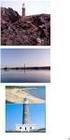 ΑΣΚΗΣΗ 2 ΒΑΣΙΚΑ ΚΑΙ ΣΥΝΘΕΤΑ ΣΗΜΑΤΑ ΔΥΟ ΔΙΑΣΤΑΣΕΩΝ - ΕΙΚΟΝΑΣ Αντικείμενο: Κατανόηση και αναπαράσταση των βασικών σημάτων δύο διαστάσεων και απεικόνισης αυτών σε εικόνα. Δημιουργία και επεξεργασία των διαφόρων
ΑΣΚΗΣΗ 2 ΒΑΣΙΚΑ ΚΑΙ ΣΥΝΘΕΤΑ ΣΗΜΑΤΑ ΔΥΟ ΔΙΑΣΤΑΣΕΩΝ - ΕΙΚΟΝΑΣ Αντικείμενο: Κατανόηση και αναπαράσταση των βασικών σημάτων δύο διαστάσεων και απεικόνισης αυτών σε εικόνα. Δημιουργία και επεξεργασία των διαφόρων
ΕΙΣΑΓΩΓΗ ΣΤΗΝ ΕΠΕΞΕΡΓΑΣΙΑ ΕΙΚΟΝΑΣ
 ΤΜΗΜΑ ΠΛΗΡΟΦΟΡΙΚΗΣ ΚΑΙ ΤΗΛΕΠΙΚΟΙΝΩΝΙΩΝ ΠΑΝΕΠΙΣΤΗΜΙΟ ΑΘΗΝΩΝ ΕΙΣΑΓΩΓΗ ΣΤΗΝ ΕΠΕΞΕΡΓΑΣΙΑ ΕΙΚΟΝΑΣ ΠΑΡΑΔΕΙΓΜΑΤΑ ΜΕ ΧΡΗΣΗ MATLAB ΑΘΑΝΑΣΙΑ ΚΟΛΟΒΟΥ (Ε.Τ.Ε.Π.) 2012 ΕΙΣΑΓΩΓΗ ΣΤΗΝ ΕΠΕΞΕΡΓΑΣΙΑ ΕΙΚΟΝΑΣ Ο σκοπός αυτού
ΤΜΗΜΑ ΠΛΗΡΟΦΟΡΙΚΗΣ ΚΑΙ ΤΗΛΕΠΙΚΟΙΝΩΝΙΩΝ ΠΑΝΕΠΙΣΤΗΜΙΟ ΑΘΗΝΩΝ ΕΙΣΑΓΩΓΗ ΣΤΗΝ ΕΠΕΞΕΡΓΑΣΙΑ ΕΙΚΟΝΑΣ ΠΑΡΑΔΕΙΓΜΑΤΑ ΜΕ ΧΡΗΣΗ MATLAB ΑΘΑΝΑΣΙΑ ΚΟΛΟΒΟΥ (Ε.Τ.Ε.Π.) 2012 ΕΙΣΑΓΩΓΗ ΣΤΗΝ ΕΠΕΞΕΡΓΑΣΙΑ ΕΙΚΟΝΑΣ Ο σκοπός αυτού
ΕΡΓΑΣΤΗΡΙΑΚΗ ΑΣΚΗΣΗ 1
 ΕΡΓΑΣΤΗΡΙΑΚΗ ΑΣΚΗΣΗ 1 ΒΑΣΙΚΟΙ ΧΕΙΡΙΣΜΟΙ ΕΙΚΟΝΑΣ Αντικείμενο: Εισαγωγή στις βασικές αρχές της ψηφιακής επεξεργασίας εικόνας χρησιμοποιώντας το MATLAB και το πακέτο Επεξεργασίας Εικόνας. Περιγραφή και αναπαράσταση
ΕΡΓΑΣΤΗΡΙΑΚΗ ΑΣΚΗΣΗ 1 ΒΑΣΙΚΟΙ ΧΕΙΡΙΣΜΟΙ ΕΙΚΟΝΑΣ Αντικείμενο: Εισαγωγή στις βασικές αρχές της ψηφιακής επεξεργασίας εικόνας χρησιμοποιώντας το MATLAB και το πακέτο Επεξεργασίας Εικόνας. Περιγραφή και αναπαράσταση
Τμήμα Λογιστικής. Εισαγωγή στους Ηλεκτρονικούς Υπολογιστές. Μαθήματα 6 και 7 Αναπαράσταση της Πληροφορίας στον Υπολογιστή. 1 Στέργιος Παλαμάς
 ΤΕΙ Ηπείρου Παράρτημα Πρέβεζας Τμήμα Λογιστικής Εισαγωγή στους Ηλεκτρονικούς Υπολογιστές Μαθήματα 6 και 7 Αναπαράσταση της Πληροφορίας στον Υπολογιστή 1 1. Αριθμοί: Το Δυαδικό Σύστημα Οι ηλεκτρονικοί υπολογιστές
ΤΕΙ Ηπείρου Παράρτημα Πρέβεζας Τμήμα Λογιστικής Εισαγωγή στους Ηλεκτρονικούς Υπολογιστές Μαθήματα 6 και 7 Αναπαράσταση της Πληροφορίας στον Υπολογιστή 1 1. Αριθμοί: Το Δυαδικό Σύστημα Οι ηλεκτρονικοί υπολογιστές
Συλλογή & Επεξεργασία Δεδομένων Εργαστήριο 8 Επεξεργασία Σήματος με την Ανάλυση Fourier. Σύστημα Συλλογής & Επεξεργασίας Μετρήσεων
 Συλλογή & Επεξεργασία Δεδομένων Εργαστήριο 8 Επεξεργασία Σήματος με την Ανάλυση Fourier. Σύστημα Συλλογής & Επεξεργασίας Μετρήσεων Σκοπός Βασική δομή ενός προγράμματος στο LabVIEW. Εμπρόσθιο Πλαίσιο (front
Συλλογή & Επεξεργασία Δεδομένων Εργαστήριο 8 Επεξεργασία Σήματος με την Ανάλυση Fourier. Σύστημα Συλλογής & Επεξεργασίας Μετρήσεων Σκοπός Βασική δομή ενός προγράμματος στο LabVIEW. Εμπρόσθιο Πλαίσιο (front
2.0 ΒΑΣΙΚΕΣ ΓΝΩΣΕΙΣ-ΟΡΟΛΟΓΙΕΣ
 2.0 ΒΑΣΙΚΕΣ ΓΝΩΣΕΙΣ-ΟΡΟΛΟΓΙΕΣ Η σάρωση ενός εγγράφου εισάγει στον υπολογιστή μια εικόνα, ενώ η εκτύπωση μεταφέρει στο χαρτί μια εικόνα από αυτόν. Για να αντιληφθούμε επομένως τα χαρακτηριστικά των σαρωτών
2.0 ΒΑΣΙΚΕΣ ΓΝΩΣΕΙΣ-ΟΡΟΛΟΓΙΕΣ Η σάρωση ενός εγγράφου εισάγει στον υπολογιστή μια εικόνα, ενώ η εκτύπωση μεταφέρει στο χαρτί μια εικόνα από αυτόν. Για να αντιληφθούμε επομένως τα χαρακτηριστικά των σαρωτών
Ήχος. Τεχνολογία Πολυμέσων και Πολυμεσικές Επικοινωνίες 04-1
 Ήχος Χαρακτηριστικά του ήχου Ψηφιοποίηση με μετασχηματισμό Ψηφιοποίηση με δειγματοληψία Κβαντοποίηση δειγμάτων Παλμοκωδική διαμόρφωση Συμβολική αναπαράσταση μουσικής Τεχνολογία Πολυμέσων και Πολυμεσικές
Ήχος Χαρακτηριστικά του ήχου Ψηφιοποίηση με μετασχηματισμό Ψηφιοποίηση με δειγματοληψία Κβαντοποίηση δειγμάτων Παλμοκωδική διαμόρφωση Συμβολική αναπαράσταση μουσικής Τεχνολογία Πολυμέσων και Πολυμεσικές
Αναλογικά & Ψηφιακά Κυκλώματα ιαφάνειες Μαθήματος ρ. Μηχ. Μαραβελάκης Εμ.
 Αναλογικά & Ψηφιακά Κυκλώματα ιαφάνειες Μαθήματος ρ. Μηχ. Μαραβελάκης Εμ. 1 Εισαγωγή Αναλογικό σήμα (analog signal): συνεχής συνάρτηση στην οποία η ανεξάρτητη μεταβλητή και η εξαρτημένη μεταβλητή (π.χ.
Αναλογικά & Ψηφιακά Κυκλώματα ιαφάνειες Μαθήματος ρ. Μηχ. Μαραβελάκης Εμ. 1 Εισαγωγή Αναλογικό σήμα (analog signal): συνεχής συνάρτηση στην οποία η ανεξάρτητη μεταβλητή και η εξαρτημένη μεταβλητή (π.χ.
ΣΧΕΔΙΑΣΗ ΣΥΣΤΗΜΑΤΩΝ ΜΕ ΧΡΗΣΗ ΥΠΟΛΟΓΙΣΤΩΝ (E-CAD) ΑΚΑΔΗΜΑΪΚΟ ΕΤΟΣ
 ΣΧΕΔΙΑΣΗ ΣΥΣΤΗΜΑΤΩΝ ΜΕ ΧΡΗΣΗ ΥΠΟΛΟΓΙΣΤΩΝ (E-CAD) ΑΚΑΔΗΜΑΪΚΟ ΕΤΟΣ 2016 2017 Χ. Βέργος Καθηγητής ΕΡΓΑΣΙΑ ΕΞΑΜΗΝΟΥ Σκοπός της φετινής εργασίας εξαμήνου είναι η σχεδίαση ενός Συστήματος Απεικόνισης Χαρακτήρων
ΣΧΕΔΙΑΣΗ ΣΥΣΤΗΜΑΤΩΝ ΜΕ ΧΡΗΣΗ ΥΠΟΛΟΓΙΣΤΩΝ (E-CAD) ΑΚΑΔΗΜΑΪΚΟ ΕΤΟΣ 2016 2017 Χ. Βέργος Καθηγητής ΕΡΓΑΣΙΑ ΕΞΑΜΗΝΟΥ Σκοπός της φετινής εργασίας εξαμήνου είναι η σχεδίαση ενός Συστήματος Απεικόνισης Χαρακτήρων
DIP_06 Συμπίεση εικόνας - JPEG. ΤΕΙ Κρήτης
 DIP_06 Συμπίεση εικόνας - JPEG ΤΕΙ Κρήτης Συμπίεση εικόνας Το μέγεθος μιας εικόνας είναι πολύ μεγάλο π.χ. Εικόνα μεγέθους Α4 δημιουργημένη από ένα σαρωτή με 300 pixels ανά ίντσα και με χρήση του RGB μοντέλου
DIP_06 Συμπίεση εικόνας - JPEG ΤΕΙ Κρήτης Συμπίεση εικόνας Το μέγεθος μιας εικόνας είναι πολύ μεγάλο π.χ. Εικόνα μεγέθους Α4 δημιουργημένη από ένα σαρωτή με 300 pixels ανά ίντσα και με χρήση του RGB μοντέλου
ΗΜΥ 100 Εισαγωγή στην Τεχνολογία
 ΗΜΥ 100 Εισαγωγή στην Τεχνολογία Δρ. Στέλιος Τιμοθέου ΤΜΗΜΑ ΗΛΕΚΤΡΟΛΟΓΩΝ ΜΗΧΑΝΙΚΩΝ ΚΑΙ ΜΗΧΑΝΙΚΩΝ ΥΠΟΛΟΓΙΣΤΩΝ ΠΟΛΥΤΕΧΝΙΚΗ ΣΧΟΛΗ ΠΑΝΕΠΙΣΤΗΜΙΟ ΚΥΠΡΟΥ ΤΑ ΘΕΜΑΤΑ ΜΑΣ ΣΗΜΕΡΑ Αναλογικά και ψηφιακά συστήματα Μετατροπή
ΗΜΥ 100 Εισαγωγή στην Τεχνολογία Δρ. Στέλιος Τιμοθέου ΤΜΗΜΑ ΗΛΕΚΤΡΟΛΟΓΩΝ ΜΗΧΑΝΙΚΩΝ ΚΑΙ ΜΗΧΑΝΙΚΩΝ ΥΠΟΛΟΓΙΣΤΩΝ ΠΟΛΥΤΕΧΝΙΚΗ ΣΧΟΛΗ ΠΑΝΕΠΙΣΤΗΜΙΟ ΚΥΠΡΟΥ ΤΑ ΘΕΜΑΤΑ ΜΑΣ ΣΗΜΕΡΑ Αναλογικά και ψηφιακά συστήματα Μετατροπή
Ένα αναλογικό σήμα περιέχει άπειρες πιθανές τιμές. Για παράδειγμα ένας απλός ήχος αν τον βλέπαμε σε ένα παλμογράφο θα έμοιαζε με το παρακάτω:
 Σημειώσεις Δικτύων Αναλογικά και ψηφιακά σήματα Ένα αναλογικό σήμα περιέχει άπειρες πιθανές τιμές. Για παράδειγμα ένας απλός ήχος αν τον βλέπαμε σε ένα παλμογράφο θα έμοιαζε με το παρακάτω: Χαρακτηριστικά
Σημειώσεις Δικτύων Αναλογικά και ψηφιακά σήματα Ένα αναλογικό σήμα περιέχει άπειρες πιθανές τιμές. Για παράδειγμα ένας απλός ήχος αν τον βλέπαμε σε ένα παλμογράφο θα έμοιαζε με το παρακάτω: Χαρακτηριστικά
Analog vs Digital. Δούρβας Ιωάννης ΙΩΑΝΝΗΣ ΔΟΥΡΒΑΣ
 Analog vs Digital Δούρβας Ιωάννης Ηλεκτρονικός Υπολογιστής ψηφιακή μηχανή Ο υπολογιστής αποτελείται από ένα σύνολο (εκατομμύρια) ηλεκτρικά κυκλώματα. Για τα ηλεκτρικά κυκλώματα υπάρχουν μόνο 2 καταστάσεις.
Analog vs Digital Δούρβας Ιωάννης Ηλεκτρονικός Υπολογιστής ψηφιακή μηχανή Ο υπολογιστής αποτελείται από ένα σύνολο (εκατομμύρια) ηλεκτρικά κυκλώματα. Για τα ηλεκτρικά κυκλώματα υπάρχουν μόνο 2 καταστάσεις.
Συλλογή & Επεξεργασία Δεδομένων Εργαστήριο 9 Ανάλυση Fourier: Από τη Θεωρία στην Πρακτική Εφαρμογή των Μαθηματικών
 Συλλογή & Επεξεργασία Δεδομένων Εργαστήριο 9 Ανάλυση Fourier: Από τη Θεωρία στην Πρακτική Εφαρμογή των Μαθηματικών Τύπων. Σύστημα Συλλογής & Επεξεργασίας Μετρήσεων Σκοπός Βασική δομή ενός προγράμματος
Συλλογή & Επεξεργασία Δεδομένων Εργαστήριο 9 Ανάλυση Fourier: Από τη Θεωρία στην Πρακτική Εφαρμογή των Μαθηματικών Τύπων. Σύστημα Συλλογής & Επεξεργασίας Μετρήσεων Σκοπός Βασική δομή ενός προγράμματος
Συλλογή & Επεξεργασία Δεδομένων Εργαστήριο 7 Ακούγοντας Πρώτη Ματιά στην Ανάλυση Fourier. Σύστημα Συλλογής & Επεξεργασίας Μετρήσεων
 Συλλογή & Επεξεργασία Δεδομένων Εργαστήριο 7 Ακούγοντας Πρώτη Ματιά στην Ανάλυση Fourier. Σύστημα Συλλογής & Επεξεργασίας Μετρήσεων Σκοπός Βασική δομή ενός προγράμματος στο LabVIEW. Εμπρόσθιο Πλαίσιο (front
Συλλογή & Επεξεργασία Δεδομένων Εργαστήριο 7 Ακούγοντας Πρώτη Ματιά στην Ανάλυση Fourier. Σύστημα Συλλογής & Επεξεργασίας Μετρήσεων Σκοπός Βασική δομή ενός προγράμματος στο LabVIEW. Εμπρόσθιο Πλαίσιο (front
Κεφάλαιο 2. Οργάνωση και διαχείριση της Πληροφορίας στον. Υπολογιστή
 ΑΡΧΙΤΕΚΤΟΝΙΚΗ ΥΠΟΛΟΓΙΣΤΩΝ Κεφάλαιο 2 Οργάνωση και διαχείριση της Πληροφορίας στον Υπολογιστή Δεδομένα και Εντολές πληροφορία δεδομένα εντολές αριθμητικά δδ δεδομένα κείμενο εικόνα Επιλογή Αναπαράστασης
ΑΡΧΙΤΕΚΤΟΝΙΚΗ ΥΠΟΛΟΓΙΣΤΩΝ Κεφάλαιο 2 Οργάνωση και διαχείριση της Πληροφορίας στον Υπολογιστή Δεδομένα και Εντολές πληροφορία δεδομένα εντολές αριθμητικά δδ δεδομένα κείμενο εικόνα Επιλογή Αναπαράστασης
ΠΛΗ21 Κεφάλαιο 1. ΠΛΗ21 Ψηφιακά Συστήματα: Τόμος Α Κεφάλαιο: 1 Εισαγωγή
 Ψηφιακά Συστήματα: Τόμος Α Κεφάλαιο: 1 Εισαγωγή Στόχοι του κεφαλαίου είναι να γνωρίσουμε: Τι είναι τα Αναλογικά κ τι τα Ψηφιακά Μεγέθη Τι είναι Σήμα, Αναλογικό Σήμα, Ψηφιακό Σήμα Τι είναι Δυαδικό Σήμα
Ψηφιακά Συστήματα: Τόμος Α Κεφάλαιο: 1 Εισαγωγή Στόχοι του κεφαλαίου είναι να γνωρίσουμε: Τι είναι τα Αναλογικά κ τι τα Ψηφιακά Μεγέθη Τι είναι Σήμα, Αναλογικό Σήμα, Ψηφιακό Σήμα Τι είναι Δυαδικό Σήμα
Εικόνα. Τεχνολογία Πολυμέσων και Πολυμεσικές Επικοινωνίες 05-1
 Εικόνα Εισαγωγή Ψηφιακή αναπαράσταση Κωδικοποίηση των χρωμάτων Συσκευές εισόδου και εξόδου Βάθος χρώματος και ανάλυση Συμβολική αναπαράσταση Μετάδοση εικόνας Σύνθεση εικόνας Ανάλυση εικόνας Τεχνολογία
Εικόνα Εισαγωγή Ψηφιακή αναπαράσταση Κωδικοποίηση των χρωμάτων Συσκευές εισόδου και εξόδου Βάθος χρώματος και ανάλυση Συμβολική αναπαράσταση Μετάδοση εικόνας Σύνθεση εικόνας Ανάλυση εικόνας Τεχνολογία
Τεχνολογία Πολυμέσων. Ενότητα # 4: Ήχος Διδάσκων: Γεώργιος Ξυλωμένος Τμήμα: Πληροφορικής
 Τεχνολογία Πολυμέσων Ενότητα # 4: Ήχος Διδάσκων: Γεώργιος Ξυλωμένος Τμήμα: Πληροφορικής Χρηματοδότηση Το παρόν εκπαιδευτικό υλικό έχει αναπτυχθεί στα πλαίσια του εκπαιδευτικού έργου του διδάσκοντα. Το
Τεχνολογία Πολυμέσων Ενότητα # 4: Ήχος Διδάσκων: Γεώργιος Ξυλωμένος Τμήμα: Πληροφορικής Χρηματοδότηση Το παρόν εκπαιδευτικό υλικό έχει αναπτυχθεί στα πλαίσια του εκπαιδευτικού έργου του διδάσκοντα. Το
ΣΧΕΔΙΑΣΗ ΣΥΣΤΗΜΑΤΩΝ ΜΕ ΧΡΗΣΗ ΥΠΟΛΟΓΙΣΤΩΝ (E-CAD) ΑΚΑΔΗΜΑΪΚΟ ΕΤΟΣ Χ. Βέργος Καθηγητής
 ΣΧΕΔΙΑΣΗ ΣΥΣΤΗΜΑΤΩΝ ΜΕ ΧΡΗΣΗ ΥΠΟΛΟΓΙΣΤΩΝ (E-CAD) ΑΚΑΔΗΜΑΪΚΟ ΕΤΟΣ 2013 2014 Χ. Βέργος Καθηγητής ΕΡΓΑΣΙΑ ΕΞΑΜΗΝΟΥ Σκοπός της φετινής εργασίας εξαμήνου είναι η σχεδίαση ενός Συστήματος Απεικόνισης Χαρακτήρων
ΣΧΕΔΙΑΣΗ ΣΥΣΤΗΜΑΤΩΝ ΜΕ ΧΡΗΣΗ ΥΠΟΛΟΓΙΣΤΩΝ (E-CAD) ΑΚΑΔΗΜΑΪΚΟ ΕΤΟΣ 2013 2014 Χ. Βέργος Καθηγητής ΕΡΓΑΣΙΑ ΕΞΑΜΗΝΟΥ Σκοπός της φετινής εργασίας εξαμήνου είναι η σχεδίαση ενός Συστήματος Απεικόνισης Χαρακτήρων
27-Ιαν-2009 ΗΜΥ (ι) Βασική στατιστική (ιι) Μετατροπές: αναλογικό-σεψηφιακό και ψηφιακό-σε-αναλογικό
 ΗΜΥ 429 2. (ι) Βασική στατιστική (ιι) Μετατροπές: αναλογικό-σεψηφιακό και ψηφιακό-σε-αναλογικό 1 (ιι) Μετατροπές: αναλογικό-σεψηφιακό και ψηφιακό-σε-αναλογικό 2 Βασικά μέρη συστήματος ΨΕΣ Φίλτρο αντι-αναδίπλωσης
ΗΜΥ 429 2. (ι) Βασική στατιστική (ιι) Μετατροπές: αναλογικό-σεψηφιακό και ψηφιακό-σε-αναλογικό 1 (ιι) Μετατροπές: αναλογικό-σεψηφιακό και ψηφιακό-σε-αναλογικό 2 Βασικά μέρη συστήματος ΨΕΣ Φίλτρο αντι-αναδίπλωσης
Α.Τ.Ε.Ι. Ηρακλείου Ψηφιακή Επεξεργασία Εικόνας ιδάσκων: Βασίλειος Γαργανουράκης. Ανθρώπινη Όραση - Χρωµατικά Μοντέλα
 Ανθρώπινη Όραση - Χρωµατικά Μοντέλα 1 Τι απαιτείται για την όραση Φωτισµός: κάποια πηγή φωτός Αντικείµενα: που θα ανακλούν (ή διαθλούν) το φως Μάτι: σύλληψη του φωτός σαν εικόνα Τρόποι µετάδοσης φωτός
Ανθρώπινη Όραση - Χρωµατικά Μοντέλα 1 Τι απαιτείται για την όραση Φωτισµός: κάποια πηγή φωτός Αντικείµενα: που θα ανακλούν (ή διαθλούν) το φως Μάτι: σύλληψη του φωτός σαν εικόνα Τρόποι µετάδοσης φωτός
ΑΝΑΠΤΥΞΗ ΕΦΑΡΜΟΓΩΝ ΣΕ ΠΡΟΓΡΑΜΜΑΤΙΣΤΙΚΟ ΠΕΡΙΒΑΛΛΟΝ
 ΑΝΑΠΤΥΞΗ ΕΦΑΡΜΟΓΩΝ ΣΕ ΠΡΟΓΡΑΜΜΑΤΙΣΤΙΚΟ ΠΕΡΙΒΑΛΛΟΝ Εξετάσεις Προσομοίωσης 06/04/2015 Θέμα Α Α1. Να γράψετε στο τετράδιο σας τον αριθμό κάθε πρότασης και δίπλα τη λέξη ΣΩΣΤΟ, αν είναι σωστή και ΛΑΘΟΣ αν
ΑΝΑΠΤΥΞΗ ΕΦΑΡΜΟΓΩΝ ΣΕ ΠΡΟΓΡΑΜΜΑΤΙΣΤΙΚΟ ΠΕΡΙΒΑΛΛΟΝ Εξετάσεις Προσομοίωσης 06/04/2015 Θέμα Α Α1. Να γράψετε στο τετράδιο σας τον αριθμό κάθε πρότασης και δίπλα τη λέξη ΣΩΣΤΟ, αν είναι σωστή και ΛΑΘΟΣ αν
Εισαγωγή στην Επεξεργασία Σήματος. Νόκας Γιώργος
 Εισαγωγή στην Επεξεργασία Σήματος Νόκας Γιώργος Βιβλιογραφία στον εύδοξο 1. Γ. Β. Μουστακίδης, Βασικές Τεχνικές Ψηφιακής Επεξεργασίας Σημάτων και Συστημάτων, εκδόσεις Α. Τζιόλα & Υιοί Ο.Ε., Θεσσαλονίκη,
Εισαγωγή στην Επεξεργασία Σήματος Νόκας Γιώργος Βιβλιογραφία στον εύδοξο 1. Γ. Β. Μουστακίδης, Βασικές Τεχνικές Ψηφιακής Επεξεργασίας Σημάτων και Συστημάτων, εκδόσεις Α. Τζιόλα & Υιοί Ο.Ε., Θεσσαλονίκη,
Ψηφιακή Επεξεργασία και Ανάλυση Εικόνας. Παρουσίαση 12 η. Θεωρία Χρώματος και Επεξεργασία Έγχρωμων Εικόνων
 Ψηφιακή Επεξεργασία και Ανάλυση Εικόνας Παρουσίαση 12 η Θεωρία Χρώματος και Επεξεργασία Έγχρωμων Εικόνων Εισαγωγή (1) Το χρώμα είναι ένας πολύ σημαντικός παράγοντας περιγραφής, που συχνά απλουστεύει κατά
Ψηφιακή Επεξεργασία και Ανάλυση Εικόνας Παρουσίαση 12 η Θεωρία Χρώματος και Επεξεργασία Έγχρωμων Εικόνων Εισαγωγή (1) Το χρώμα είναι ένας πολύ σημαντικός παράγοντας περιγραφής, που συχνά απλουστεύει κατά
Ήχος και φωνή. Τεχνολογία Πολυµέσων 04-1
 Ήχος και φωνή Φύση του ήχου Ψηφιοποίηση µε µετασχηµατισµό Ψηφιοποίηση µε δειγµατοληψία Παλµοκωδική διαµόρφωση Αναπαράσταση µουσικής Ανάλυση και σύνθεση φωνής Μετάδοση φωνής Τεχνολογία Πολυµέσων 4-1 Φύση
Ήχος και φωνή Φύση του ήχου Ψηφιοποίηση µε µετασχηµατισµό Ψηφιοποίηση µε δειγµατοληψία Παλµοκωδική διαµόρφωση Αναπαράσταση µουσικής Ανάλυση και σύνθεση φωνής Μετάδοση φωνής Τεχνολογία Πολυµέσων 4-1 Φύση
Συστήματα Πολυμέσων. Ενότητα 2: Εισαγωγικά θέματα Ψηφιοποίησης. Θρασύβουλος Γ. Τσιάτσος Τμήμα Πληροφορικής ΑΡΙΣΤΟΤΕΛΕΙΟ ΠΑΝΕΠΙΣΤΗΜΙΟ ΘΕΣΣΑΛΟΝΙΚΗΣ
 ΑΡΙΣΤΟΤΕΛΕΙΟ ΠΑΝΕΠΙΣΤΗΜΙΟ ΘΕΣΣΑΛΟΝΙΚΗΣ ΑΝΟΙΧΤΑ ΑΚΑΔΗΜΑΙΚΑ ΜΑΘΗΜΑΤΑ Ενότητα 2: Εισαγωγικά θέματα Ψηφιοποίησης Θρασύβουλος Γ. Τσιάτσος Άδειες Χρήσης Το παρόν εκπαιδευτικό υλικό υπόκειται σε άδειες χρήσης
ΑΡΙΣΤΟΤΕΛΕΙΟ ΠΑΝΕΠΙΣΤΗΜΙΟ ΘΕΣΣΑΛΟΝΙΚΗΣ ΑΝΟΙΧΤΑ ΑΚΑΔΗΜΑΙΚΑ ΜΑΘΗΜΑΤΑ Ενότητα 2: Εισαγωγικά θέματα Ψηφιοποίησης Θρασύβουλος Γ. Τσιάτσος Άδειες Χρήσης Το παρόν εκπαιδευτικό υλικό υπόκειται σε άδειες χρήσης
ΠΛΗΡΟΦΟΡΙΚΗ I. 7 η ΔΙΑΛΕΞΗ Γραφικά με Υπολογιστή
 ΣΧΟΛΗ ΔΙΟΙΚΗΣΗΣ ΚΑΙ ΟΙΚΟΝΟΜΙΑΣ - ΤΜΗΜΑ ΔΙΟΙΚΗΣΗΣ ΕΠΙΧΕΙΡΗΣΕΩΝ ΕΙΣΑΓΩΓΙΚΗ ΚΑΤΕΥΘΥΝΣΗ ΤΟΥΡΙΣΤΙΚΩΝ ΕΠΙΧΕΙΡΗΣΕΩΝ ΚΑΙ ΕΠΙΧΕΙΡΗΣΕΩΝ ΦΙΛΟΞΕΝΙΑΣ ΠΛΗΡΟΦΟΡΙΚΗ I 7 η ΔΙΑΛΕΞΗ Γραφικά με Υπολογιστή ΧΑΣΑΝΗΣ ΒΑΣΙΛΕΙΟΣ
ΣΧΟΛΗ ΔΙΟΙΚΗΣΗΣ ΚΑΙ ΟΙΚΟΝΟΜΙΑΣ - ΤΜΗΜΑ ΔΙΟΙΚΗΣΗΣ ΕΠΙΧΕΙΡΗΣΕΩΝ ΕΙΣΑΓΩΓΙΚΗ ΚΑΤΕΥΘΥΝΣΗ ΤΟΥΡΙΣΤΙΚΩΝ ΕΠΙΧΕΙΡΗΣΕΩΝ ΚΑΙ ΕΠΙΧΕΙΡΗΣΕΩΝ ΦΙΛΟΞΕΝΙΑΣ ΠΛΗΡΟΦΟΡΙΚΗ I 7 η ΔΙΑΛΕΞΗ Γραφικά με Υπολογιστή ΧΑΣΑΝΗΣ ΒΑΣΙΛΕΙΟΣ
Ενότητα 4: Δειγματοληψία - Αναδίπλωση
 Ενότητα 4: Δειγματοληψία - Αναδίπλωση Σήματα και Συστήματα Τα συστήματα επεξεργάζονται ένα ή περισσότερα σήματα: Το παραπάνω σύστημα μετατρέπει το σήμα x(t) σε y(t). π.χ. Σε ένα σήμα ήχου μπορεί να ενισχύσει
Ενότητα 4: Δειγματοληψία - Αναδίπλωση Σήματα και Συστήματα Τα συστήματα επεξεργάζονται ένα ή περισσότερα σήματα: Το παραπάνω σύστημα μετατρέπει το σήμα x(t) σε y(t). π.χ. Σε ένα σήμα ήχου μπορεί να ενισχύσει
Αφήγηση Μαρτυρία. Μουσική. Ενίσχυση μηνύματος Μουσική επένδυση Ηχητικά εφέ
 ΠΟΥ ΧΡΗΣΙΜΟΠΟΙΕΙΤΑΙ Ο ΗΧΟΣ ΗΧΗΤΙΚΗ ΕΠΕΝΔΥΣΗ ΕΦΑΡΜΟΓΩΝ ΠΟΛΥΜΕΣΩΝ ΗΧΟΙ ΠΕΡΙΕΧΟΜΕΝΟΥ Αφήγηση Μαρτυρία Εκφώνηση Μουσική ΗΧΟΙ ΠΕΡΙΒΑΛΛΟΝΤΟΣ ΗΧΟΙ ΠΕΡΙΒΑΛΛΟΝΤΟΣ Ενίσχυση μηνύματος Μουσική επένδυση Ηχητικά εφέ
ΠΟΥ ΧΡΗΣΙΜΟΠΟΙΕΙΤΑΙ Ο ΗΧΟΣ ΗΧΗΤΙΚΗ ΕΠΕΝΔΥΣΗ ΕΦΑΡΜΟΓΩΝ ΠΟΛΥΜΕΣΩΝ ΗΧΟΙ ΠΕΡΙΕΧΟΜΕΝΟΥ Αφήγηση Μαρτυρία Εκφώνηση Μουσική ΗΧΟΙ ΠΕΡΙΒΑΛΛΟΝΤΟΣ ΗΧΟΙ ΠΕΡΙΒΑΛΛΟΝΤΟΣ Ενίσχυση μηνύματος Μουσική επένδυση Ηχητικά εφέ
Σχεδίαση με Ηλεκτρονικούς Υπολογιστές
 ΑΡΙΣΤΟΤΕΛΕΙΟ ΠΑΝΕΠΙΣΤΗΜΙΟ ΘΕΣΣΑΛΟΝΙΚΗΣ ΑΝΟΙΧΤΑ ΑΚΑΔΗΜΑΙΚΑ ΜΑΘΗΜΑΤΑ Σχεδίαση με Ηλεκτρονικούς Υπολογιστές Ενότητα # 10: Χρωματικά μοντέλα στον ΗΥ Καθηγητής Ιωάννης Γ. Παρασχάκης Τμήμα Αγρονόμων & Τοπογράφων
ΑΡΙΣΤΟΤΕΛΕΙΟ ΠΑΝΕΠΙΣΤΗΜΙΟ ΘΕΣΣΑΛΟΝΙΚΗΣ ΑΝΟΙΧΤΑ ΑΚΑΔΗΜΑΙΚΑ ΜΑΘΗΜΑΤΑ Σχεδίαση με Ηλεκτρονικούς Υπολογιστές Ενότητα # 10: Χρωματικά μοντέλα στον ΗΥ Καθηγητής Ιωάννης Γ. Παρασχάκης Τμήμα Αγρονόμων & Τοπογράφων
Εργαστήριο ADICV1. Image Boundary detection and filtering. Κώστας Μαριάς 13/3/2017
 Εργαστήριο ADICV1 Image Boundary detection and filtering Κώστας Μαριάς 13/3/2017 Boundary Detection 2 Γείτονες και περίγραμμα εικόνας Ορίζουμε ως V το σύνολο των τιμών εντάσεων εικόνας για να ορίσουμε
Εργαστήριο ADICV1 Image Boundary detection and filtering Κώστας Μαριάς 13/3/2017 Boundary Detection 2 Γείτονες και περίγραμμα εικόνας Ορίζουμε ως V το σύνολο των τιμών εντάσεων εικόνας για να ορίσουμε
Θεώρημα δειγματοληψίας
 Δειγματοληψία Θεώρημα δειγματοληψίας Ένα βαθυπερατό σήμα πεπερασμένης ενέργειας που δεν περιέχει συχνότητες μεγαλύτερες των W Hertz μπορεί να περιγραφθεί πλήρως από τις τιμές του σε χρονικές στιγμές ισαπέχουσες
Δειγματοληψία Θεώρημα δειγματοληψίας Ένα βαθυπερατό σήμα πεπερασμένης ενέργειας που δεν περιέχει συχνότητες μεγαλύτερες των W Hertz μπορεί να περιγραφθεί πλήρως από τις τιμές του σε χρονικές στιγμές ισαπέχουσες
Τυπικές χρήσεις της Matlab
 Matlab Μάθημα 1 Τι είναι η Matlab Ολοκληρωμένο Περιβάλλον Περιβάλλον ανάπτυξης Διερμηνευμένη γλώσσα Υψηλή επίδοση Ευρύτητα εφαρμογών Ευκολία διατύπωσης Cross platform (Wintel, Unix, Mac) Τυπικές χρήσεις
Matlab Μάθημα 1 Τι είναι η Matlab Ολοκληρωμένο Περιβάλλον Περιβάλλον ανάπτυξης Διερμηνευμένη γλώσσα Υψηλή επίδοση Ευρύτητα εφαρμογών Ευκολία διατύπωσης Cross platform (Wintel, Unix, Mac) Τυπικές χρήσεις
Ιατρική Πληροφορική. Δρ. Π. ΑΣΒΕΣΤΑΣ ΤΜΗΜΑ ΜΗΧΑΝΙΚΩΝ ΒΙΟΪΑΤΡΙΚΗΣ ΤΕΧΝΟΛΟΓΙΑΣ Τ.Ε.
 Ιατρική Πληροφορική Δρ. Π. ΑΣΒΕΣΤΑΣ ΤΜΗΜΑ ΜΗΧΑΝΙΚΩΝ ΒΙΟΪΑΤΡΙΚΗΣ ΤΕΧΝΟΛΟΓΙΑΣ Τ.Ε. Οι διάφορες τεχνικές απεικόνισης (imaging modalities) της ανθρώπινης ανατομίας περιγράφονται κατά DICOM ως συντομογραφία
Ιατρική Πληροφορική Δρ. Π. ΑΣΒΕΣΤΑΣ ΤΜΗΜΑ ΜΗΧΑΝΙΚΩΝ ΒΙΟΪΑΤΡΙΚΗΣ ΤΕΧΝΟΛΟΓΙΑΣ Τ.Ε. Οι διάφορες τεχνικές απεικόνισης (imaging modalities) της ανθρώπινης ανατομίας περιγράφονται κατά DICOM ως συντομογραφία
ΠΑΝΕΠΙΣΤΗΜΙΟ ΠΕΛΟΠΟΝΝΗΣΟΥ
 ΠΑΝΕΠΙΣΤΗΜΙΟ ΠΕΛΟΠΟΝΝΗΣΟΥ ΤΜΗΜΑ ΕΠΙςΤΗΜΗς & ΤΕΧΝΟΛΟΓΙΑς ΤΗΛΕΠΙΚΟΙΝΩΝΙΩΝ ΜΔΕ Προηγμένα Τηλεπικοινωνιακά Συστήματα και Δίκτυα Διάλεξη 2 η Νικόλαος Χ. Σαγιάς Επίκουρος Καθηγητής Webpage: http://eclass.uop.gr/courses/tst233
ΠΑΝΕΠΙΣΤΗΜΙΟ ΠΕΛΟΠΟΝΝΗΣΟΥ ΤΜΗΜΑ ΕΠΙςΤΗΜΗς & ΤΕΧΝΟΛΟΓΙΑς ΤΗΛΕΠΙΚΟΙΝΩΝΙΩΝ ΜΔΕ Προηγμένα Τηλεπικοινωνιακά Συστήματα και Δίκτυα Διάλεξη 2 η Νικόλαος Χ. Σαγιάς Επίκουρος Καθηγητής Webpage: http://eclass.uop.gr/courses/tst233
Μάθημα: Ψηφιακή Επεξεργασία Ήχου
 Τμήμα Τεχνών Ήχου και Εικόνας Ιόνιο Πανεπιστήμιο Μάθημα: Ψηφιακή Επεξεργασία Ήχου Εργαστηριακή Άσκηση 1 «Διαχείριση και Δημιουργία Βασικών Σημάτων, Δειγματοληψία και Κβαντισμός» Διδάσκων: Φλώρος Ανδρέας
Τμήμα Τεχνών Ήχου και Εικόνας Ιόνιο Πανεπιστήμιο Μάθημα: Ψηφιακή Επεξεργασία Ήχου Εργαστηριακή Άσκηση 1 «Διαχείριση και Δημιουργία Βασικών Σημάτων, Δειγματοληψία και Κβαντισμός» Διδάσκων: Φλώρος Ανδρέας
ΠΑΝΕΠΙΣΤΗΜΙΟ ΠΕΛΟΠΟΝΝΗΣΟΥ
 ΠΑΝΕΠΙΣΤΗΜΙΟ ΠΕΛΟΠΟΝΝΗΣΟΥ ΤΜΗΜΑ ΕΠΙΣΤΗΜΗΣ & ΤΕΧΝΟΛΟΓΙΑΣ ΤΗΛΕΠΙΚΟΙΝΩΝΙΩΝ Κ 17 Επικοινωνίες ΙΙ Χειμερινό Εξάμηνο Διάλεξη 5 η Νικόλαος Χ. Σαγιάς Επίκουρος Καθηγητής Webpage: http://eclass.uop.gr/courses/tst215
ΠΑΝΕΠΙΣΤΗΜΙΟ ΠΕΛΟΠΟΝΝΗΣΟΥ ΤΜΗΜΑ ΕΠΙΣΤΗΜΗΣ & ΤΕΧΝΟΛΟΓΙΑΣ ΤΗΛΕΠΙΚΟΙΝΩΝΙΩΝ Κ 17 Επικοινωνίες ΙΙ Χειμερινό Εξάμηνο Διάλεξη 5 η Νικόλαος Χ. Σαγιάς Επίκουρος Καθηγητής Webpage: http://eclass.uop.gr/courses/tst215
Ψηφιακή Επεξεργασία Σήματος
 Ψηφιακή Επεξεργασία Σήματος Εργαστήριο 3 Εισαγωγή στα Σήματα Αλέξανδρος Μανουσάκης Τι είναι σήμα; Ως σήμα ορίζουμε το σύνολο των τιμών που λαμβάνει μια ποσότητα (εξαρτημένη μεταβλητή) όταν αυτή μεταβάλλεται
Ψηφιακή Επεξεργασία Σήματος Εργαστήριο 3 Εισαγωγή στα Σήματα Αλέξανδρος Μανουσάκης Τι είναι σήμα; Ως σήμα ορίζουμε το σύνολο των τιμών που λαμβάνει μια ποσότητα (εξαρτημένη μεταβλητή) όταν αυτή μεταβάλλεται
Αναπαράσταση Δεδομένων (2 ο μέρος) ΜΥΥ-106 Εισαγωγή στους Η/Υ και στην Πληροφορική
 Αναπαράσταση Δεδομένων (2 ο μέρος) ΜΥΥ-106 Εισαγωγή στους Η/Υ και στην Πληροφορική «Λογικές» πράξεις, μάσκες Πώς βρίσκουμε το υπόλοιπο μιας διαίρεσης με το 4; διαίρεση με 4 = δεξιά ολίσθηση 2 bits Το υπόλοιπο
Αναπαράσταση Δεδομένων (2 ο μέρος) ΜΥΥ-106 Εισαγωγή στους Η/Υ και στην Πληροφορική «Λογικές» πράξεις, μάσκες Πώς βρίσκουμε το υπόλοιπο μιας διαίρεσης με το 4; διαίρεση με 4 = δεξιά ολίσθηση 2 bits Το υπόλοιπο
Ψηφιακή Επεξεργασία Σημάτων
 Ψηφιακή Επεξεργασία Σημάτων Ενότητα 7: Μετατροπή Σήματος από Αναλογική Μορφή σε Ψηφιακή Δρ. Μιχάλης Παρασκευάς Επίκουρος Καθηγητής 1 Μετατροπή Αναλογικού Σήματος σε Ψηφιακό Είδη Δειγματοληψίας: Ιδανική
Ψηφιακή Επεξεργασία Σημάτων Ενότητα 7: Μετατροπή Σήματος από Αναλογική Μορφή σε Ψηφιακή Δρ. Μιχάλης Παρασκευάς Επίκουρος Καθηγητής 1 Μετατροπή Αναλογικού Σήματος σε Ψηφιακό Είδη Δειγματοληψίας: Ιδανική
ΕΡΓΑΣΤΗΡΙΟ ΑΝΑΛΟΓΙΚΩΝ & ΨΗΦΙΑΚΩΝ ΕΠΙΚΟΙΝΩΝΙΩΝ
 Σχολή Οικονομίας Διοίκησης και Πληροφορικής Τμήμα Πληροφορικής και Τηλεπικοινωνιών ΕΡΓΑΣΤΗΡΙΟ ΑΝΑΛΟΓΙΚΩΝ & ΨΗΦΙΑΚΩΝ ΕΠΙΚΟΙΝΩΝΙΩΝ Αρχές Τηλ/ων Συστημάτων Εργαστήριο 7 ο : Δειγματοληψία και Ανασύσταση Βασική
Σχολή Οικονομίας Διοίκησης και Πληροφορικής Τμήμα Πληροφορικής και Τηλεπικοινωνιών ΕΡΓΑΣΤΗΡΙΟ ΑΝΑΛΟΓΙΚΩΝ & ΨΗΦΙΑΚΩΝ ΕΠΙΚΟΙΝΩΝΙΩΝ Αρχές Τηλ/ων Συστημάτων Εργαστήριο 7 ο : Δειγματοληψία και Ανασύσταση Βασική
Εργαλεία Προγραμματισμού Ψηφιακής Επεξεργασίας Εικόνας: Το Matlab Image Processing Toolbox
 ΚΕΣ 03 Αναγνώριση προτύπων και ανάλυση εικόνας Εργαλεία Προγραμματισμού Ψηφιακής Επεξεργασίας Εικόνας: Το Matlab Image Processing Toolbox Τμήμα Επιστήμης και Τεχνολογίας Τηλεπικοινωνιών Πανεπιστήμιο Πελοποννήσου
ΚΕΣ 03 Αναγνώριση προτύπων και ανάλυση εικόνας Εργαλεία Προγραμματισμού Ψηφιακής Επεξεργασίας Εικόνας: Το Matlab Image Processing Toolbox Τμήμα Επιστήμης και Τεχνολογίας Τηλεπικοινωνιών Πανεπιστήμιο Πελοποννήσου
DIP_01 Εισαγωγή στην ψηφιακή εικόνα. ΤΕΙ Κρήτης
 DIP_01 Εισαγωγή στην ψηφιακή εικόνα ΤΕΙ Κρήτης Πληροφορίες Μαθήματος ιαλέξεις Πέμπτη 12:15 15:00 Αιθουσα Γ7 ιδάσκων:. Κοσμόπουλος Γραφείο: Κ23-0-15 (ισόγειο( κλειστού γυμναστηρίου) Ωρες γραφείου Τε 16:00
DIP_01 Εισαγωγή στην ψηφιακή εικόνα ΤΕΙ Κρήτης Πληροφορίες Μαθήματος ιαλέξεις Πέμπτη 12:15 15:00 Αιθουσα Γ7 ιδάσκων:. Κοσμόπουλος Γραφείο: Κ23-0-15 (ισόγειο( κλειστού γυμναστηρίου) Ωρες γραφείου Τε 16:00
Εργαστήρια Αριθμητικής Ανάλυσης Ι. 7 ο Εργαστήριο. Διανύσματα-Πίνακες 2 ο Μέρος
 Εργαστήρια Αριθμητικής Ανάλυσης Ι 7 ο Εργαστήριο Διανύσματα-Πίνακες 2 ο Μέρος 2017 Εντολή size Σε προηγούμενο εργαστήριο είχαμε κάνει αναφορά στην συνάρτηση length, και την χρησιμότητα της όταν δουλεύουμε
Εργαστήρια Αριθμητικής Ανάλυσης Ι 7 ο Εργαστήριο Διανύσματα-Πίνακες 2 ο Μέρος 2017 Εντολή size Σε προηγούμενο εργαστήριο είχαμε κάνει αναφορά στην συνάρτηση length, και την χρησιμότητα της όταν δουλεύουμε
Συστήματα Αναμονής (Queuing Systems)
 ΕΘΝΙΚΟ ΜΕΤΣΟΒΙΟ ΠΟΛΥΤΕΧΝΕΙΟ - ΕΜΠ ΣΧΟΛΗ ΗΛΕΚΤΡΟΛΟΓΩΝ ΜΗΧΑΝΙΚΩΝ & ΜΗΧ. ΥΠΟΛΟΓΙΣΤΩΝ Τομέας Επικοινωνιών, Ηλεκτρονικής & Συστημάτων Πληροφορικής Εργαστήριο Διαχείρισης & Βέλτιστου Σχεδιασμού Δικτύων Τηλεματικής
ΕΘΝΙΚΟ ΜΕΤΣΟΒΙΟ ΠΟΛΥΤΕΧΝΕΙΟ - ΕΜΠ ΣΧΟΛΗ ΗΛΕΚΤΡΟΛΟΓΩΝ ΜΗΧΑΝΙΚΩΝ & ΜΗΧ. ΥΠΟΛΟΓΙΣΤΩΝ Τομέας Επικοινωνιών, Ηλεκτρονικής & Συστημάτων Πληροφορικής Εργαστήριο Διαχείρισης & Βέλτιστου Σχεδιασμού Δικτύων Τηλεματικής
ΗΜΥ 100 Εισαγωγή στην Τεχνολογία ιάλεξη 18
 ΗΜΥ 100 Εισαγωγή στην Τεχνολογία ιάλεξη 18 14 Νοεµβρίου, 2006 Γεώργιος Έλληνας Επίκουρος Καθηγητής ΤΜΗΜΑ ΗΛΕΚΤΡΟΛΟΓΩΝ ΜΗΧΑΝΙΚΩΝ ΚΑΙ ΜΗΧΑΝΙΚΩΝ ΥΠΟΛΟΓΙΣΤΩΝ ΠΟΛΥΤΕΧΝΙΚΗ ΣΧΟΛΗ ΠΑΝΕΠΙΣΤΗΜΙΟ ΚΥΠΡΟΥ ΤΑ ΘΕΜΑΤΑ
ΗΜΥ 100 Εισαγωγή στην Τεχνολογία ιάλεξη 18 14 Νοεµβρίου, 2006 Γεώργιος Έλληνας Επίκουρος Καθηγητής ΤΜΗΜΑ ΗΛΕΚΤΡΟΛΟΓΩΝ ΜΗΧΑΝΙΚΩΝ ΚΑΙ ΜΗΧΑΝΙΚΩΝ ΥΠΟΛΟΓΙΣΤΩΝ ΠΟΛΥΤΕΧΝΙΚΗ ΣΧΟΛΗ ΠΑΝΕΠΙΣΤΗΜΙΟ ΚΥΠΡΟΥ ΤΑ ΘΕΜΑΤΑ
3-Φεβ-2009 ΗΜΥ 429. 4. Σήματα
 3-Φεβ-2009 ΗΜΥ 429 4. Σήματα 1 Σήματα Σήματα είναι: σχήματα αλλαγών που αντιπροσωπεύουν ή κωδικοποιούν πληροφορίες σύνολο πληροφορίας ή δεδομένων σχήματα αλλαγών στο χρόνο, π.χ. ήχος, ηλεκτρικό σήμα εγκεφάλου
3-Φεβ-2009 ΗΜΥ 429 4. Σήματα 1 Σήματα Σήματα είναι: σχήματα αλλαγών που αντιπροσωπεύουν ή κωδικοποιούν πληροφορίες σύνολο πληροφορίας ή δεδομένων σχήματα αλλαγών στο χρόνο, π.χ. ήχος, ηλεκτρικό σήμα εγκεφάλου
1 ο Εργαστήριο Συντεταγμένες, Χρώματα, Σχήματα
 1 ο Εργαστήριο Συντεταγμένες, Χρώματα, Σχήματα 1. Σύστημα Συντεταγμένων Το σύστημα συντεταγμένων που έχουμε συνηθίσει από το σχολείο τοποθετούσε το σημείο (0,0) στο σημείο τομής των δυο αξόνων Χ και Υ.
1 ο Εργαστήριο Συντεταγμένες, Χρώματα, Σχήματα 1. Σύστημα Συντεταγμένων Το σύστημα συντεταγμένων που έχουμε συνηθίσει από το σχολείο τοποθετούσε το σημείο (0,0) στο σημείο τομής των δυο αξόνων Χ και Υ.
Κεφάλαιο 5. Το Συμπτωτικό Πολυώνυμο
 Κεφάλαιο 5. Το Συμπτωτικό Πολυώνυμο Σύνοψη Στο κεφάλαιο αυτό παρουσιάζεται η ιδέα του συμπτωτικού πολυωνύμου, του πολυωνύμου, δηλαδή, που είναι του μικρότερου δυνατού βαθμού και που, για συγκεκριμένες,
Κεφάλαιο 5. Το Συμπτωτικό Πολυώνυμο Σύνοψη Στο κεφάλαιο αυτό παρουσιάζεται η ιδέα του συμπτωτικού πολυωνύμου, του πολυωνύμου, δηλαδή, που είναι του μικρότερου δυνατού βαθμού και που, για συγκεκριμένες,
Εφαρμογή στις ψηφιακές επικοινωνίες
 Δειγματοληψία Εφαρμογή στις ψηφιακές επικοινωνίες Γεννήτρια σήματος RF, (up converter Ενισχυτής) Προενισχυτής down-converter Ψηφιοποιητής σήματος RF Μονάδα ψηφ. επεξεργασίας Μονάδα ψηφ. επεξεργασίας 100
Δειγματοληψία Εφαρμογή στις ψηφιακές επικοινωνίες Γεννήτρια σήματος RF, (up converter Ενισχυτής) Προενισχυτής down-converter Ψηφιοποιητής σήματος RF Μονάδα ψηφ. επεξεργασίας Μονάδα ψηφ. επεξεργασίας 100
Φυσική για Μηχανικούς
 Φυσική για Μηχανικούς Ηχητικά Κύματα Εικόνα: Τα αυτιά του ανθρώπου έχουν εξελιχθεί να ακούν και να ερμηνεύουν ηχητικά κύματα ως φωνή ή ως ήχους. Κάποια ζώα, όπως το είδος αλεπούς με τα αυτιά νυχτερίδας,
Φυσική για Μηχανικούς Ηχητικά Κύματα Εικόνα: Τα αυτιά του ανθρώπου έχουν εξελιχθεί να ακούν και να ερμηνεύουν ηχητικά κύματα ως φωνή ή ως ήχους. Κάποια ζώα, όπως το είδος αλεπούς με τα αυτιά νυχτερίδας,
Τμήμα Επιστήμης Υπολογιστών ΗΥ-474. Ψηφιακή Εικόνα. Χωρική ανάλυση Αρχεία εικόνων
 Ψηφιακή Εικόνα Χωρική ανάλυση Αρχεία εικόνων Ψηφιοποίηση εικόνων Δειγματοληψία περιοδική, ορθογώνια (pixel = picture element) πυκνότητα ανάλογα με τη λεπτομέρεια (ppi) Κβαντισμός τιμών διακριτές τιμές,
Ψηφιακή Εικόνα Χωρική ανάλυση Αρχεία εικόνων Ψηφιοποίηση εικόνων Δειγματοληψία περιοδική, ορθογώνια (pixel = picture element) πυκνότητα ανάλογα με τη λεπτομέρεια (ppi) Κβαντισμός τιμών διακριτές τιμές,
Αναπαραγωγή και stop/pause έτοιμων ηχητικών clips
 Αναπαραγωγή και stop/pause έτοιμων ηχητικών clips Το scratch διαθέτει αρκετά μεγάλη ποικιλία έτοιμων ενσωματωμένων ηχητικών clips τα οποία θα βρείτε πολύ ενδιαφέροντα και θα σας βάλουν σε πειρασμό να πειραματιστείτε
Αναπαραγωγή και stop/pause έτοιμων ηχητικών clips Το scratch διαθέτει αρκετά μεγάλη ποικιλία έτοιμων ενσωματωμένων ηχητικών clips τα οποία θα βρείτε πολύ ενδιαφέροντα και θα σας βάλουν σε πειρασμό να πειραματιστείτε
ΕΛΛΗΝΙΚΗ ΔΗΜΟΚΡΑΤΙΑ Ανώτατο Εκπαιδευτικό Ίδρυμα Πειραιά Τεχνολογικού Τομέα ΕΠΕΞΕΡΓΑΣΙΑ ΕΙΚΟΝΑΣ. Ενότητα 1: Εισαγωγή στην Ψηφιακή Επεξεργασία Εικόνας
 ΕΛΛΗΝΙΚΗ ΔΗΜΟΚΡΑΤΙΑ Ανώτατο Εκπαιδευτικό Ίδρυμα Πειραιά Τεχνολογικού Τομέα ΕΠΕΞΕΡΓΑΣΙΑ ΕΙΚΟΝΑΣ Ενότητα 1: Εισαγωγή στην Ψηφιακή Επεξεργασία Εικόνας Ιωάννης Έλληνας Τμήμα Υπολογιστικών Συστημάτων Άδειες
ΕΛΛΗΝΙΚΗ ΔΗΜΟΚΡΑΤΙΑ Ανώτατο Εκπαιδευτικό Ίδρυμα Πειραιά Τεχνολογικού Τομέα ΕΠΕΞΕΡΓΑΣΙΑ ΕΙΚΟΝΑΣ Ενότητα 1: Εισαγωγή στην Ψηφιακή Επεξεργασία Εικόνας Ιωάννης Έλληνας Τμήμα Υπολογιστικών Συστημάτων Άδειες
PRAAT -- ΟΔΗΓΟΣ ΓΙΑ ΤΑ ΠΡΩΤΑ ΒΗΜΑΤΑ Ανθή Χαϊδά
 PRAAT -- ΟΔΗΓΟΣ ΓΙΑ ΤΑ ΠΡΩΤΑ ΒΗΜΑΤΑ Ανθή Χαϊδά Το λογισμικό Praat ένα εργαλείο για φωνητική ανάλυση και επεξεργασία ηχητικών αρχείων, το οποίο διατίθεται δωρεάν στο διαδίκτυο. Το Praat δημιουργήθηκε από
PRAAT -- ΟΔΗΓΟΣ ΓΙΑ ΤΑ ΠΡΩΤΑ ΒΗΜΑΤΑ Ανθή Χαϊδά Το λογισμικό Praat ένα εργαλείο για φωνητική ανάλυση και επεξεργασία ηχητικών αρχείων, το οποίο διατίθεται δωρεάν στο διαδίκτυο. Το Praat δημιουργήθηκε από
ΕΡΓΑΣΤΗΡΙΑΚΗ ΑΣΚΗΣΗ 4 ΠΑΛΜΟΚΩΔΙΚΗ ΔΙΑΜΟΡΦΩΣΗ - PCM (ΜΕΡΟΣ Α)
 ΕΡΓΑΣΤΗΡΙΑΚΗ ΑΣΚΗΣΗ 4 ΠΑΛΜΟΚΩΔΙΚΗ ΔΙΑΜΟΡΦΩΣΗ - PCM (ΜΕΡΟΣ Α) 3.1. ΣΚΟΠΟΣ ΑΣΚΗΣΗΣ Σκοπός της εργαστηριακής αυτής άσκησης είναι η μελέτη της παλμοκωδικής διαμόρφωσης που χρησιμοποιείται στα σύγχρονα τηλεπικοινωνιακά
ΕΡΓΑΣΤΗΡΙΑΚΗ ΑΣΚΗΣΗ 4 ΠΑΛΜΟΚΩΔΙΚΗ ΔΙΑΜΟΡΦΩΣΗ - PCM (ΜΕΡΟΣ Α) 3.1. ΣΚΟΠΟΣ ΑΣΚΗΣΗΣ Σκοπός της εργαστηριακής αυτής άσκησης είναι η μελέτη της παλμοκωδικής διαμόρφωσης που χρησιμοποιείται στα σύγχρονα τηλεπικοινωνιακά
Εργαστήριο Γραμμικής Άλγεβρας. H Matlab ως γλώσσα προγραμματισμού
 Πανεπιστήμιο Θεσσαλίας Σχολή Θετικών Επιστημών Τμήμα Πληροφορικής με Εφαρμογές στη Βιοϊατρική Εργαστήριο Γραμμικής Άλγεβρας H Matlab ως γλώσσα προγραμματισμού Προγραμματιστικές δομές Έλεγχος ροής if if
Πανεπιστήμιο Θεσσαλίας Σχολή Θετικών Επιστημών Τμήμα Πληροφορικής με Εφαρμογές στη Βιοϊατρική Εργαστήριο Γραμμικής Άλγεβρας H Matlab ως γλώσσα προγραμματισμού Προγραμματιστικές δομές Έλεγχος ροής if if
Συστήµατα Πολυµέσων Ενδιάµεση Εξέταση: Οκτώβριος 2004
 Ενδιάµεση Εξέταση: Οκτώβριος 4 ΜΕΡΟΣ Β: ΑΣΚΗΣΕΙΣ Άσκηση (25 µονάδες): Μια εικόνα αποχρώσεων του γκρι και διαστάσεων 25 x pixel έχει κωδικοποιηθεί κατά PCM µε βάθος χρώµατος 3 bits /pixel. Οι τιµές φωτεινότητας
Ενδιάµεση Εξέταση: Οκτώβριος 4 ΜΕΡΟΣ Β: ΑΣΚΗΣΕΙΣ Άσκηση (25 µονάδες): Μια εικόνα αποχρώσεων του γκρι και διαστάσεων 25 x pixel έχει κωδικοποιηθεί κατά PCM µε βάθος χρώµατος 3 bits /pixel. Οι τιµές φωτεινότητας
Εισαγωγή στα Σήματα. Κυριακίδης Ιωάννης 2011
 Εισαγωγή στα Σήματα Κυριακίδης Ιωάννης 2011 Τελευταία ενημέρωση: 11/11/2011 Τι είναι ένα σήμα; Ως σήμα ορίζουμε το σύνολο των τιμών που λαμβάνει μια ποσότητα (εξαρτημένη μεταβλητή) όταν αυτή μεταβάλλεται
Εισαγωγή στα Σήματα Κυριακίδης Ιωάννης 2011 Τελευταία ενημέρωση: 11/11/2011 Τι είναι ένα σήμα; Ως σήμα ορίζουμε το σύνολο των τιμών που λαμβάνει μια ποσότητα (εξαρτημένη μεταβλητή) όταν αυτή μεταβάλλεται
Κεφάλαιο 1: Κίνηση και γεωμετρικά σχήματα
 Ασκήσεις της Ενότητας 2 : Ζωγραφίζοντας με το ΒΥΟΒ -1- α. Η χρήση της πένας Κεφάλαιο 1: Κίνηση και γεωμετρικά σχήματα Υπάρχουν εντολές που μας επιτρέπουν να επιλέξουμε το χρώμα της πένας, καθώς και το
Ασκήσεις της Ενότητας 2 : Ζωγραφίζοντας με το ΒΥΟΒ -1- α. Η χρήση της πένας Κεφάλαιο 1: Κίνηση και γεωμετρικά σχήματα Υπάρχουν εντολές που μας επιτρέπουν να επιλέξουμε το χρώμα της πένας, καθώς και το
Έγχρωµο και Ασπρόµαυρο Φως
 Έγχρωµο και Ασπρόµαυρο Φως Χρώµα: κλάδος φυσικής, φυσιολογίας, ψυχολογίας, τέχνης. Αφορά άµεσα τον προγραµµατιστή των γραφικών. Αν αφαιρέσουµε χρωµατικά χαρακτηριστικά, λαµβάνουµε ασπρόµαυρο φως. Μόνο
Έγχρωµο και Ασπρόµαυρο Φως Χρώµα: κλάδος φυσικής, φυσιολογίας, ψυχολογίας, τέχνης. Αφορά άµεσα τον προγραµµατιστή των γραφικών. Αν αφαιρέσουµε χρωµατικά χαρακτηριστικά, λαµβάνουµε ασπρόµαυρο φως. Μόνο
ΜΗΧΑΝΙΚΗ ΟΡΑΣΗ. 2η ΕΡΓΑΣΙΑ ΤΕΧΝΟΛΟΓΙΚΟ ΕΚΠΑΙΔΕΥΤΙΚΟ ΙΔΡΥΜΑ ΚΡΗΤΗΣ ΣΧΟΛΗ ΤΕΧΝΟΛΟΓΙΚΩΝ ΕΦΑΡΜΟΓΩΝ ΔΙΑΤΜΗΜΑΤΙΚΟ ΠΡΟΓΡΑΜΜΑ ΜΕΤΑΠΤΥΧΙΑΚΩΝ ΣΠΟΥΔΩΝ
 ΤΕΧΝΟΛΟΓΙΚΟ ΕΚΠΑΙΔΕΥΤΙΚΟ ΙΔΡΥΜΑ ΚΡΗΤΗΣ ΣΧΟΛΗ ΤΕΧΝΟΛΟΓΙΚΩΝ ΕΦΑΡΜΟΓΩΝ ΔΙΑΤΜΗΜΑΤΙΚΟ ΠΡΟΓΡΑΜΜΑ ΜΕΤΑΠΤΥΧΙΑΚΩΝ ΣΠΟΥΔΩΝ ΠΡΟΗΓΜΕΝΑ ΣΥΣΤΗΜΑΤΑ ΠΑΡΑΓΩΓΗΣ ΑΥΤΟΜΑΤΙΣΜΟΥ & ΡΟΜΠΟΤΙΚΗΣ ΜΗΧΑΝΙΚΗ ΟΡΑΣΗ 2η ΕΡΓΑΣΙΑ ΣΠΟΥΔΑΣΤΕΣ:
ΤΕΧΝΟΛΟΓΙΚΟ ΕΚΠΑΙΔΕΥΤΙΚΟ ΙΔΡΥΜΑ ΚΡΗΤΗΣ ΣΧΟΛΗ ΤΕΧΝΟΛΟΓΙΚΩΝ ΕΦΑΡΜΟΓΩΝ ΔΙΑΤΜΗΜΑΤΙΚΟ ΠΡΟΓΡΑΜΜΑ ΜΕΤΑΠΤΥΧΙΑΚΩΝ ΣΠΟΥΔΩΝ ΠΡΟΗΓΜΕΝΑ ΣΥΣΤΗΜΑΤΑ ΠΑΡΑΓΩΓΗΣ ΑΥΤΟΜΑΤΙΣΜΟΥ & ΡΟΜΠΟΤΙΚΗΣ ΜΗΧΑΝΙΚΗ ΟΡΑΣΗ 2η ΕΡΓΑΣΙΑ ΣΠΟΥΔΑΣΤΕΣ:
O Ψηφιακός Παλμογράφος
 Τεχνική Εκπαίδευση O Ψηφιακός Παλμογράφος Παναγιώτης Γεώργιζας BEng Cybernetics with Automotive Electronics MSc Embedded Systems Engineering Θέματα που θα αναλυθούν www.georgizas.gr 1. Γενικά περί παλμογράφων
Τεχνική Εκπαίδευση O Ψηφιακός Παλμογράφος Παναγιώτης Γεώργιζας BEng Cybernetics with Automotive Electronics MSc Embedded Systems Engineering Θέματα που θα αναλυθούν www.georgizas.gr 1. Γενικά περί παλμογράφων
Μεταπτυχιακό Πρόγραμμα «Γεωχωρικές Τεχνολογίες» Ψηφιακή Επεξεργασία Εικόνας. Εισηγητής Αναστάσιος Κεσίδης
 Μεταπτυχιακό Πρόγραμμα «Γεωχωρικές Τεχνολογίες» Ψηφιακή Επεξεργασία Εικόνας Εισηγητής Αναστάσιος Κεσίδης Χωρικά φίλτρα Χωρικά φίλτρα Γενικά Σε αντίθεση με τις σημειακές πράξεις και μετασχηματισμούς, στα
Μεταπτυχιακό Πρόγραμμα «Γεωχωρικές Τεχνολογίες» Ψηφιακή Επεξεργασία Εικόνας Εισηγητής Αναστάσιος Κεσίδης Χωρικά φίλτρα Χωρικά φίλτρα Γενικά Σε αντίθεση με τις σημειακές πράξεις και μετασχηματισμούς, στα
Παράδειγμα «Ημίτονο και ζωγραφική!»: Έχει δει στα μαθηματικά τη γραφική παράσταση της συνάρτησης του ημιτόνου; Σας θυμίζει κάτι η παρακάτω εικόνα;
 Τελεστές, συνθήκες και άλλα! Όπως έχει διαφανεί από όλα τα προηγούμενα παραδείγματα, η κατασκευή κατάλληλων συνθηκών στις εντολές εάν, εάν αλλιώς, για πάντα εάν, περίμενε ώσπου, επανέλαβε ώσπου, είναι
Τελεστές, συνθήκες και άλλα! Όπως έχει διαφανεί από όλα τα προηγούμενα παραδείγματα, η κατασκευή κατάλληλων συνθηκών στις εντολές εάν, εάν αλλιώς, για πάντα εάν, περίμενε ώσπου, επανέλαβε ώσπου, είναι
4. ΚΕΦΑΛΑΙΟ ΕΦΑΡΜΟΓΕΣ ΤΟΥ ΜΕΤΑΣΧΗΜΑΤΙΣΜΟΥ FOURIER
 4. ΚΕΦΑΛΑΙΟ ΕΦΑΡΜΟΓΕΣ ΤΟΥ ΜΕΤΑΣΧΗΜΑΤΙΣΜΟΥ FOURIER Σκοπός του κεφαλαίου είναι να παρουσιάσει μερικές εφαρμογές του Μετασχηματισμού Fourier (ΜF). Ειδικότερα στο κεφάλαιο αυτό θα περιγραφούν έμμεσοι τρόποι
4. ΚΕΦΑΛΑΙΟ ΕΦΑΡΜΟΓΕΣ ΤΟΥ ΜΕΤΑΣΧΗΜΑΤΙΣΜΟΥ FOURIER Σκοπός του κεφαλαίου είναι να παρουσιάσει μερικές εφαρμογές του Μετασχηματισμού Fourier (ΜF). Ειδικότερα στο κεφάλαιο αυτό θα περιγραφούν έμμεσοι τρόποι
Advances in Digital Imaging and Computer Vision
 Advances in Digital Imaging and Computer Vision Διάλεξη 5 Κώστας Μαριάς kmarias@staff.teicrete.gr 24/4/2017 1 Αναφορές An Introduction to Digital Image Processing with Matlab, Alasdair McAndrew N. Papamarkos,
Advances in Digital Imaging and Computer Vision Διάλεξη 5 Κώστας Μαριάς kmarias@staff.teicrete.gr 24/4/2017 1 Αναφορές An Introduction to Digital Image Processing with Matlab, Alasdair McAndrew N. Papamarkos,
Διακριτός Μετασχηματισμός Fourier
 Διακριτός Μετασχηματισμός Fourier 1 Διακριτός Μετασχηματισμός Fourier Ο μετασχηματισμός Fourier αποτελεί τον ακρογωνιαίο λίθο της επεξεργασίας σήματος αλλά και συχνή αιτία πονοκεφάλου για όσους πρωτοασχολούνται
Διακριτός Μετασχηματισμός Fourier 1 Διακριτός Μετασχηματισμός Fourier Ο μετασχηματισμός Fourier αποτελεί τον ακρογωνιαίο λίθο της επεξεργασίας σήματος αλλά και συχνή αιτία πονοκεφάλου για όσους πρωτοασχολούνται
Αρχές κωδικοποίησης. Τεχνολογία Πολυμέσων και Πολυμεσικές Επικοινωνίες 08-1
 Αρχές κωδικοποίησης Απαιτήσεις κωδικοποίησης Είδη κωδικοποίησης Κωδικοποίηση εντροπίας Διαφορική κωδικοποίηση Κωδικοποίηση μετασχηματισμών Στρωματοποιημένη κωδικοποίηση Κβαντοποίηση διανυσμάτων Τεχνολογία
Αρχές κωδικοποίησης Απαιτήσεις κωδικοποίησης Είδη κωδικοποίησης Κωδικοποίηση εντροπίας Διαφορική κωδικοποίηση Κωδικοποίηση μετασχηματισμών Στρωματοποιημένη κωδικοποίηση Κβαντοποίηση διανυσμάτων Τεχνολογία
Εισαγωγή στις Τηλεπικοινωνίες / Εργαστήριο
 ΕΛΛΗΝΙΚΗ ΔΗΜΟΚΡΑΤΙΑ Ανώτατο Εκπαιδευτικό Ίδρυμα Πειραιά Τεχνολογικού Τομέα Εισαγωγή στις Τηλεπικοινωνίες / Εργαστήριο Εργαστηριακή Άσκηση 7: Κβάντιση και Κωδικοποίηση Σημάτων Προσομοίωση σε Η/Υ Δρ. Ηρακλής
ΕΛΛΗΝΙΚΗ ΔΗΜΟΚΡΑΤΙΑ Ανώτατο Εκπαιδευτικό Ίδρυμα Πειραιά Τεχνολογικού Τομέα Εισαγωγή στις Τηλεπικοινωνίες / Εργαστήριο Εργαστηριακή Άσκηση 7: Κβάντιση και Κωδικοποίηση Σημάτων Προσομοίωση σε Η/Υ Δρ. Ηρακλής
ΕΡΓΑΣΤΗΡΙΟ ΑΝΑΛΟΓΙΚΩΝ & ΨΗΦΙΑΚΩΝ ΕΠΙΚΟΙΝΩΝΙΩΝ
 Σχολή Θετικών Επιστημών Τεχνολογίας Τηλεπικοινωνιών Τμήμα Επιστήμης και Τεχνολογίας Τηλεπικοινωνιών ΕΡΓΑΣΤΗΡΙΟ ΑΝΑΛΟΓΙΚΩΝ & ΨΗΦΙΑΚΩΝ ΕΠΙΚΟΙΝΩΝΙΩΝ ΕΠΙΚΟΙΝΩΝΙΕΣ ΙI Εργαστήριο 9 ο : Δειγματοληψία και Ανασύσταση
Σχολή Θετικών Επιστημών Τεχνολογίας Τηλεπικοινωνιών Τμήμα Επιστήμης και Τεχνολογίας Τηλεπικοινωνιών ΕΡΓΑΣΤΗΡΙΟ ΑΝΑΛΟΓΙΚΩΝ & ΨΗΦΙΑΚΩΝ ΕΠΙΚΟΙΝΩΝΙΩΝ ΕΠΙΚΟΙΝΩΝΙΕΣ ΙI Εργαστήριο 9 ο : Δειγματοληψία και Ανασύσταση
Καροτοκυνηγός. Αντικείμενα
 Καροτοκυνηγός Το παιχνίδι λαμβάνει χώρα σε ένα κτήμα, όπου στη δεξιά του πλευρά του υπάρχει ένα χωράφι με καρότα τα οποία οριοθετούνται από μια λευκή ευθεία γραμμή αριστερά τους (βλ. επόμενη εικόνα). Το
Καροτοκυνηγός Το παιχνίδι λαμβάνει χώρα σε ένα κτήμα, όπου στη δεξιά του πλευρά του υπάρχει ένα χωράφι με καρότα τα οποία οριοθετούνται από μια λευκή ευθεία γραμμή αριστερά τους (βλ. επόμενη εικόνα). Το
ΑΝΑΛΥΣΗ ΣΗΜΑΤΩΝ ΚΑΙ ΣΥΣΤΗΜΑΤΩΝ ΜΕ ΤΟ ΜΕΤΑΣΧΗΜΑΤΙΣΜΟ FOURIER
 ΑΝΑΛΥΣΗ ΣΗΜΑΤΩΝ ΚΑΙ ΣΥΣΤΗΜΑΤΩΝ ΜΕ ΤΟ ΜΕΤΑΣΧΗΜΑΤΙΣΜΟ FOURIER Ανάλυση σημάτων και συστημάτων Ο μετασχηματισμός Fourier (DTFT και DFT) είναι σημαντικότατος για την ανάλυση σημάτων και συστημάτων Εντοπίζει
ΑΝΑΛΥΣΗ ΣΗΜΑΤΩΝ ΚΑΙ ΣΥΣΤΗΜΑΤΩΝ ΜΕ ΤΟ ΜΕΤΑΣΧΗΜΑΤΙΣΜΟ FOURIER Ανάλυση σημάτων και συστημάτων Ο μετασχηματισμός Fourier (DTFT και DFT) είναι σημαντικότατος για την ανάλυση σημάτων και συστημάτων Εντοπίζει
Συστήµατα και Αλγόριθµοι Πολυµέσων
 Συστήµατα και Αλγόριθµοι Πολυµέσων Ιωάννης Χαρ. Κατσαβουνίδης Οµιλία #5: Αρχές Επεξεργασίας Σηµάτων Πολυµέσων 7 Νοεµβρίου 2005 Επανάληψη Θεωρία Πληροφορίας Εντροπία: H ( P) i= 0 Κωδικοποίηση Huffman 3
Συστήµατα και Αλγόριθµοι Πολυµέσων Ιωάννης Χαρ. Κατσαβουνίδης Οµιλία #5: Αρχές Επεξεργασίας Σηµάτων Πολυµέσων 7 Νοεµβρίου 2005 Επανάληψη Θεωρία Πληροφορίας Εντροπία: H ( P) i= 0 Κωδικοποίηση Huffman 3
ΠΑΝΕΠΙΣΤΗΜΙΟ ΠΕΛΟΠΟΝΝΗΣΟΥ
 ΠΑΝΕΠΙΣΤΗΜΙΟ ΠΕΛΟΠΟΝΝΗΣΟΥ ΤΜΗΜΑ ΕΠΙΣΤΗΜΗΣ & ΤΕΧΝΟΛΟΓΙΑΣ ΤΗΛΕΠΙΚΟΙΝΩΝΙΩΝ TE Αρχές Ψηφιακών Συστημάτων Επικοινωνίας και Προσομοίωση Εαρινό Εξάμηνο Διάλεξη 3 η Νικόλαος Χ. Σαγιάς Επίκουρος Καθηγητής Webpage:
ΠΑΝΕΠΙΣΤΗΜΙΟ ΠΕΛΟΠΟΝΝΗΣΟΥ ΤΜΗΜΑ ΕΠΙΣΤΗΜΗΣ & ΤΕΧΝΟΛΟΓΙΑΣ ΤΗΛΕΠΙΚΟΙΝΩΝΙΩΝ TE Αρχές Ψηφιακών Συστημάτων Επικοινωνίας και Προσομοίωση Εαρινό Εξάμηνο Διάλεξη 3 η Νικόλαος Χ. Σαγιάς Επίκουρος Καθηγητής Webpage:
Σήματα και Συστήματα. Διάλεξη 1: Σήματα Συνεχούς Χρόνου. Δρ. Μιχάλης Παρασκευάς Επίκουρος Καθηγητής
 Σήματα και Συστήματα Διάλεξη 1: Σήματα Συνεχούς Χρόνου Δρ. Μιχάλης Παρασκευάς Επίκουρος Καθηγητής 1 Εισαγωγή στα Σήματα 1. Σκοποί της Θεωρίας Σημάτων 2. Κατηγορίες Σημάτων 3. Χαρακτηριστικές Παράμετροι
Σήματα και Συστήματα Διάλεξη 1: Σήματα Συνεχούς Χρόνου Δρ. Μιχάλης Παρασκευάς Επίκουρος Καθηγητής 1 Εισαγωγή στα Σήματα 1. Σκοποί της Θεωρίας Σημάτων 2. Κατηγορίες Σημάτων 3. Χαρακτηριστικές Παράμετροι
ΠΛΗΡΟΦΟΡΙΚΗ Ι Εργαστήριο 1 MATLAB ΠΛΗΡΟΦΟΡΙΚΗ Ι ΕΡΓΑΣΤΗΡΙΟ 1. Θέμα εργαστηρίου: Εισαγωγή στο MATLAB και στο Octave
 ΠΛΗΡΟΦΟΡΙΚΗ Ι ΕΡΓΑΣΤΗΡΙΟ 1 Θέμα εργαστηρίου: Εισαγωγή στο MATLAB και στο Octave Περιεχόμενο εργαστηρίου: - Το περιβάλλον ανάπτυξης προγραμμάτων Octave - Διαδικασία ανάπτυξης προγραμμάτων MATLAB - Απλά
ΠΛΗΡΟΦΟΡΙΚΗ Ι ΕΡΓΑΣΤΗΡΙΟ 1 Θέμα εργαστηρίου: Εισαγωγή στο MATLAB και στο Octave Περιεχόμενο εργαστηρίου: - Το περιβάλλον ανάπτυξης προγραμμάτων Octave - Διαδικασία ανάπτυξης προγραμμάτων MATLAB - Απλά
Σχεδίαση με Ηλεκτρονικούς Υπολογιστές
 ΑΡΙΣΤΟΤΕΛΕΙΟ ΠΑΝΕΠΙΣΤΗΜΙΟ ΘΕΣΣΑΛΟΝΙΚΗΣ ΑΝΟΙΧΤΑ ΑΚΑΔΗΜΑΙΚΑ ΜΑΘΗΜΑΤΑ Σχεδίαση με Ηλεκτρονικούς Υπολογιστές Ενότητα # 3: Σύγκριση διανυσματικής και ψηφιδωτής μορφής Καθηγητής Ιωάννης Γ. Παρασχάκης Τμήμα Αγρονόμων
ΑΡΙΣΤΟΤΕΛΕΙΟ ΠΑΝΕΠΙΣΤΗΜΙΟ ΘΕΣΣΑΛΟΝΙΚΗΣ ΑΝΟΙΧΤΑ ΑΚΑΔΗΜΑΙΚΑ ΜΑΘΗΜΑΤΑ Σχεδίαση με Ηλεκτρονικούς Υπολογιστές Ενότητα # 3: Σύγκριση διανυσματικής και ψηφιδωτής μορφής Καθηγητής Ιωάννης Γ. Παρασχάκης Τμήμα Αγρονόμων
Βιοϊατρική τεχνολογία
 Τμήμα Μηχανικών Πληροφορικής & Τηλεπικοινωνιών Βιοϊατρική τεχνολογία Ενότητα 3: Επεξεργασία σημείων Αν. καθηγητής Αγγελίδης Παντελής e-mail: paggelidis@uowm.gr ΕΕΔΙΠ Μπέλλου Σοφία e-mail: sbellou@uowm.gr
Τμήμα Μηχανικών Πληροφορικής & Τηλεπικοινωνιών Βιοϊατρική τεχνολογία Ενότητα 3: Επεξεργασία σημείων Αν. καθηγητής Αγγελίδης Παντελής e-mail: paggelidis@uowm.gr ΕΕΔΙΠ Μπέλλου Σοφία e-mail: sbellou@uowm.gr
Τηλεπικοινωνιακά Συστήματα Ι
 Τηλεπικοινωνιακά Συστήματα Ι Διάλεξη 10: Παλμοκωδική Διαμόρφωση, Διαμόρφωση Δέλτα και Πολύπλεξη Διαίρεσης Χρόνου Δρ. Μιχάλης Παρασκευάς Επίκουρος Καθηγητής 1 Παλμοκωδική Διαμόρφωση (PCM) Παλμοκωδική Διαμόρφωση
Τηλεπικοινωνιακά Συστήματα Ι Διάλεξη 10: Παλμοκωδική Διαμόρφωση, Διαμόρφωση Δέλτα και Πολύπλεξη Διαίρεσης Χρόνου Δρ. Μιχάλης Παρασκευάς Επίκουρος Καθηγητής 1 Παλμοκωδική Διαμόρφωση (PCM) Παλμοκωδική Διαμόρφωση
Pixinsight 1.8 Ripley οδηγός επεξεργασίας
 Pixinsight 1.8 Ripley οδηγός επεξεργασίας ΜΕΡΟΣ2: ΕΠΕΞΕΡΓΑΣΙΑ ΣΕ LINEAR STAGE Σε αυτό τον οδηγό θα σας δείξω τη μεθοδολογία που ακολουθώ για να δημιουργήσω το τελικό HaLRGB αποτέλεσμα. Ο στόχος μας αυτή
Pixinsight 1.8 Ripley οδηγός επεξεργασίας ΜΕΡΟΣ2: ΕΠΕΞΕΡΓΑΣΙΑ ΣΕ LINEAR STAGE Σε αυτό τον οδηγό θα σας δείξω τη μεθοδολογία που ακολουθώ για να δημιουργήσω το τελικό HaLRGB αποτέλεσμα. Ο στόχος μας αυτή
Group (JPEG) το 1992.
 Μέθοδοι Συμπίεσης Εικόνας Πρωτόκολλο JPEG Συμπίεση Εικόνας: Μείωση αποθηκευτικού χώρου Ευκολία στη μεταφορά αρχείων Δημιουργήθηκε από την ομάδα Joint Photographic Experts Group (JPEG) το 1992. Ονομάστηκε
Μέθοδοι Συμπίεσης Εικόνας Πρωτόκολλο JPEG Συμπίεση Εικόνας: Μείωση αποθηκευτικού χώρου Ευκολία στη μεταφορά αρχείων Δημιουργήθηκε από την ομάδα Joint Photographic Experts Group (JPEG) το 1992. Ονομάστηκε
[2] Υπολογιστικά συστήματα: Στρώματα. Τύποι δεδομένων. Μπιτ. επικοινωνία εφαρμογές λειτουργικό σύστημα προγράμματα υλικό
![[2] Υπολογιστικά συστήματα: Στρώματα. Τύποι δεδομένων. Μπιτ. επικοινωνία εφαρμογές λειτουργικό σύστημα προγράμματα υλικό [2] Υπολογιστικά συστήματα: Στρώματα. Τύποι δεδομένων. Μπιτ. επικοινωνία εφαρμογές λειτουργικό σύστημα προγράμματα υλικό](/thumbs/24/3678673.jpg) Υπολογιστικά συστήματα: Στρώματα 1 ΕΠΛ 003: ΕΙΣΑΓΩΓΗ ΣΤΗΝ ΕΠΙΣΤΗΜΗ ΤΗΣ ΠΛΗΡΟΦΟΡΙΚΗΣ επικοινωνία εφαρμογές λειτουργικό σύστημα προγράμματα υλικό δεδομένα Αναπαράσταση δεδομένων 2 Τύποι δεδομένων Τα δεδομένα
Υπολογιστικά συστήματα: Στρώματα 1 ΕΠΛ 003: ΕΙΣΑΓΩΓΗ ΣΤΗΝ ΕΠΙΣΤΗΜΗ ΤΗΣ ΠΛΗΡΟΦΟΡΙΚΗΣ επικοινωνία εφαρμογές λειτουργικό σύστημα προγράμματα υλικό δεδομένα Αναπαράσταση δεδομένων 2 Τύποι δεδομένων Τα δεδομένα
Εισαγωγή στις Τηλεπικοινωνίες
 ΕΛΛΗΝΙΚΗ ΔΗΜΟΚΡΑΤΙΑ Ανώτατο Εκπαιδευτικό Ίδρυμα Πειραιά Τεχνολογικού Τομέα Εισαγωγή στις Τηλεπικοινωνίες Ενότητα 3: Δειγματοληψία και Ανακατασκευή Σημάτων Όνομα Καθηγητή: Δρ. Ηρακλής Σίμος Τμήμα: Ηλεκτρονικών
ΕΛΛΗΝΙΚΗ ΔΗΜΟΚΡΑΤΙΑ Ανώτατο Εκπαιδευτικό Ίδρυμα Πειραιά Τεχνολογικού Τομέα Εισαγωγή στις Τηλεπικοινωνίες Ενότητα 3: Δειγματοληψία και Ανακατασκευή Σημάτων Όνομα Καθηγητή: Δρ. Ηρακλής Σίμος Τμήμα: Ηλεκτρονικών
Από τις τριγωνομετρικές συναρτήσεις στο Mp3
 Από τις τριγωνομετρικές συναρτήσεις στο Mp3 Εισαγωγή Οι περισσότεροι μαθητές δεν γνωρίζουν πως μία από τις περισσότερο αγαπημένες τους συνήθειες που είναι η ανταλλαγή τραγουδιών στο διαδίκτυο (ή και στο
Από τις τριγωνομετρικές συναρτήσεις στο Mp3 Εισαγωγή Οι περισσότεροι μαθητές δεν γνωρίζουν πως μία από τις περισσότερο αγαπημένες τους συνήθειες που είναι η ανταλλαγή τραγουδιών στο διαδίκτυο (ή και στο
Μάθημα: Μηχανική Όραση
 Μάθημα: Μηχανική Όραση Εργασία 2: Advances in Digital Imaging and Computer Vision Ομάδα χρηστών 2 : Τσαγκαράκης Νίκος, Καραμήτρος Κώστας Εισαγωγή Σκοπός της άσκησης, είναι να εξοικειωθούμε με κάποιες βασικές
Μάθημα: Μηχανική Όραση Εργασία 2: Advances in Digital Imaging and Computer Vision Ομάδα χρηστών 2 : Τσαγκαράκης Νίκος, Καραμήτρος Κώστας Εισαγωγή Σκοπός της άσκησης, είναι να εξοικειωθούμε με κάποιες βασικές
ΕΝΟΤΗΤΑ 3 ΕΚΦΡΑΣΕΙΣ, ΑΝΑΜΟΝΕΣ (DELAYS), ΗΧΟΙ
 ΕΝΟΤΗΤΑ 3 ΕΚΦΡΑΣΕΙΣ, ΑΝΑΜΟΝΕΣ (DELAYS), ΗΧΟΙ Σκοπός και περίγραμμα της Ενότητας 3 Σκοπός της παρουσίασης Να δούμε πιο προσεκτικά τις μεταβλητές, τις σταθερές και τις εκφράσεις γενικότερα. Να σας παρουσιάσουμε
ΕΝΟΤΗΤΑ 3 ΕΚΦΡΑΣΕΙΣ, ΑΝΑΜΟΝΕΣ (DELAYS), ΗΧΟΙ Σκοπός και περίγραμμα της Ενότητας 3 Σκοπός της παρουσίασης Να δούμε πιο προσεκτικά τις μεταβλητές, τις σταθερές και τις εκφράσεις γενικότερα. Να σας παρουσιάσουμε
Περιεχόµενα ΕΠΛ 422: στα Συστήµατα Πολυµέσων. Βιβλιογραφία. ειγµατοληψία. ηµιουργία ψηφιακής µορφής πληροφορίας στα Συστήµατα Πολυµέσων
 Περιεχόµενα ΕΠΛ 422: Συστήµατα Πολυµέσων Ψηφιακή Αναπαράσταση Σήµατος: ειγµατοληψία Βιβλιογραφία ηµιουργία ψηφιακής µορφής πληροφορίας στα Συστήµατα Πολυµέσων Βασικές Έννοιες Επεξεργασίας Σηµάτων Ψηφιοποίηση
Περιεχόµενα ΕΠΛ 422: Συστήµατα Πολυµέσων Ψηφιακή Αναπαράσταση Σήµατος: ειγµατοληψία Βιβλιογραφία ηµιουργία ψηφιακής µορφής πληροφορίας στα Συστήµατα Πολυµέσων Βασικές Έννοιες Επεξεργασίας Σηµάτων Ψηφιοποίηση
2.2.1. Ανοίξτε την εικόνα Hel_MDSGEO και δημιουργήστε δύο έγχρωμα σύνθετα ένα σε πραγματικό χρώμα (True color) και ένα σε ψευδοέχρωμο υπέρυθρο (CIR)
 ΕΡΓΑΣΤΗΡΙΟ 2 ο : Φασματικές υπογραφές 2.1. Επανάληψη από τα προηγούμενα 2.2.1. Ανοίξτε την εικόνα Hel_MDSGEO και δημιουργήστε δύο έγχρωμα σύνθετα ένα σε πραγματικό χρώμα (True color) και ένα σε ψευδοέχρωμο
ΕΡΓΑΣΤΗΡΙΟ 2 ο : Φασματικές υπογραφές 2.1. Επανάληψη από τα προηγούμενα 2.2.1. Ανοίξτε την εικόνα Hel_MDSGEO και δημιουργήστε δύο έγχρωμα σύνθετα ένα σε πραγματικό χρώμα (True color) και ένα σε ψευδοέχρωμο
Εργαστήρια Αριθμητικής Ανάλυσης Ι. 4 ο Εργαστήριο. Διανύσματα-Πίνακες 1 ο Μέρος
 Εργαστήρια Αριθμητικής Ανάλυσης Ι 4 ο Εργαστήριο Διανύσματα-Πίνακες 1 ο Μέρος 2017 Εισαγωγή Όπως έχουμε προαναφέρει σε προηγούμενα εργαστήρια. Ο βασικός τύπος δεδομένων στο Matlab είναι οι πίνακες. Ένα
Εργαστήρια Αριθμητικής Ανάλυσης Ι 4 ο Εργαστήριο Διανύσματα-Πίνακες 1 ο Μέρος 2017 Εισαγωγή Όπως έχουμε προαναφέρει σε προηγούμενα εργαστήρια. Ο βασικός τύπος δεδομένων στο Matlab είναι οι πίνακες. Ένα
. Βάθος χρώματος: Πραγματικό χρώμα. . Βάθος χρώματος: Αποχρώσεις του γκρίζου 8bit. . Βάθος χρώματος: Αποχρώσεις του γκρίζου 1bit.
 Α ΤΕΙ ΑΘΗΝΑΣ ΣΧΟΛΗ ΤΕΧΝΟΛΟΓΙΚΩΝ ΕΦΑΡΜΟΓΩΝ, ΤΜΗΜΑ ΗΛΕΚΤΡΟΝΙΚΗΣ ΕΞΕΤΑΣΤΙΚΗ ΠΕΡΙΟΔΟΣ: A ΧΕΙΜΕΡΙΝΟ 2011-2012 ΕΞΕΤΑΣΕΙΣ ΣΤΟ ΜΑΘΗΜΑ: ΨΗΦΙΑΚΗ ΕΙΚΟΝΑ ΚΑΙ ΗΧΟΣ (7-2-2012) Διάρκεια εξέτασης: 2.0 ώρες (08:00 10:30)
Α ΤΕΙ ΑΘΗΝΑΣ ΣΧΟΛΗ ΤΕΧΝΟΛΟΓΙΚΩΝ ΕΦΑΡΜΟΓΩΝ, ΤΜΗΜΑ ΗΛΕΚΤΡΟΝΙΚΗΣ ΕΞΕΤΑΣΤΙΚΗ ΠΕΡΙΟΔΟΣ: A ΧΕΙΜΕΡΙΝΟ 2011-2012 ΕΞΕΤΑΣΕΙΣ ΣΤΟ ΜΑΘΗΜΑ: ΨΗΦΙΑΚΗ ΕΙΚΟΝΑ ΚΑΙ ΗΧΟΣ (7-2-2012) Διάρκεια εξέτασης: 2.0 ώρες (08:00 10:30)
Εισαγωγή στην Αριθμητική Ανάλυση
 Εισαγωγή στην Αριθμητική Ανάλυση Εισαγωγή στη MATLAB ΔΙΔΑΣΚΩΝ: ΓΕΩΡΓΙΟΣ ΑΚΡΙΒΗΣ ΒΟΗΘΟΙ: ΔΗΜΗΤΡΙΑΔΗΣ ΣΩΚΡΑΤΗΣ, ΣΚΟΡΔΑ ΕΛΕΝΗ E-MAIL: SDIMITRIADIS@CS.UOI.GR, ESKORDA@CS.UOI.GR Τι είναι Matlab Είναι ένα περιβάλλον
Εισαγωγή στην Αριθμητική Ανάλυση Εισαγωγή στη MATLAB ΔΙΔΑΣΚΩΝ: ΓΕΩΡΓΙΟΣ ΑΚΡΙΒΗΣ ΒΟΗΘΟΙ: ΔΗΜΗΤΡΙΑΔΗΣ ΣΩΚΡΑΤΗΣ, ΣΚΟΡΔΑ ΕΛΕΝΗ E-MAIL: SDIMITRIADIS@CS.UOI.GR, ESKORDA@CS.UOI.GR Τι είναι Matlab Είναι ένα περιβάλλον
Εισαγωγή στο Περιβάλλον Επιστημονικού Προγραμματισμού MATLAB-Simulink. Δημήτριος Τζεράνης Λεωνίδας Αλεξόπουλος
 Εισαγωγή στο Περιβάλλον Επιστημονικού Προγραμματισμού MATLAB-Simulink Δημήτριος Τζεράνης Λεωνίδας Αλεξόπουλος 1 Τι είναι τα Matlab και Simulink? Το Matlab (MATrix LABoratory) είναι ένα περιβάλλον επιστημονικού
Εισαγωγή στο Περιβάλλον Επιστημονικού Προγραμματισμού MATLAB-Simulink Δημήτριος Τζεράνης Λεωνίδας Αλεξόπουλος 1 Τι είναι τα Matlab και Simulink? Το Matlab (MATrix LABoratory) είναι ένα περιβάλλον επιστημονικού
> μεγαλύτερο <= μικρότερο ή ίσο < μικρότερο == ισότητα >= μεγαλύτερο ή ίσο!= διαφορετικό
 5 ο Εργαστήριο Λογικοί Τελεστές, Δομές Ελέγχου Λογικοί Τελεστές > μεγαλύτερο = μεγαλύτερο ή ίσο!= διαφορετικό Οι λογικοί τελεστές χρησιμοποιούνται για να ελέγξουμε
5 ο Εργαστήριο Λογικοί Τελεστές, Δομές Ελέγχου Λογικοί Τελεστές > μεγαλύτερο = μεγαλύτερο ή ίσο!= διαφορετικό Οι λογικοί τελεστές χρησιμοποιούνται για να ελέγξουμε
27-Ιαν-2009 ΗΜΥ 429. 2. (ι) Βασική στατιστική (ιι) Μετατροπές: αναλογικό-σεψηφιακό και ψηφιακό-σε-αναλογικό
 ΗΜΥ 429 2. (ι) Βασική στατιστική (ιι) Μετατροπές: αναλογικό-σεψηφιακό και ψηφιακό-σε-αναλογικό 1 (i) Βασική στατιστική 2 Στατιστική Vs Πιθανότητες Στατιστική: επιτρέπει μέτρηση και αναγνώριση θορύβου και
ΗΜΥ 429 2. (ι) Βασική στατιστική (ιι) Μετατροπές: αναλογικό-σεψηφιακό και ψηφιακό-σε-αναλογικό 1 (i) Βασική στατιστική 2 Στατιστική Vs Πιθανότητες Στατιστική: επιτρέπει μέτρηση και αναγνώριση θορύβου και
Ψηφιακή Επεξεργασία Εικόνας
 ΕΛΛΗΝΙΚΗ ΔΗΜΟΚΡΑΤΙΑ Ανώτατο Εκπαιδευτικό Ίδρυμα Πειραιά Τεχνολογικού Τομέα Ψηφιακή Επεξεργασία Εικόνας Ενότητα 6 : Κωδικοποίηση & Συμπίεση εικόνας Ιωάννης Έλληνας Τμήμα Η/ΥΣ Άδειες Χρήσης Το παρόν εκπαιδευτικό
ΕΛΛΗΝΙΚΗ ΔΗΜΟΚΡΑΤΙΑ Ανώτατο Εκπαιδευτικό Ίδρυμα Πειραιά Τεχνολογικού Τομέα Ψηφιακή Επεξεργασία Εικόνας Ενότητα 6 : Κωδικοποίηση & Συμπίεση εικόνας Ιωάννης Έλληνας Τμήμα Η/ΥΣ Άδειες Χρήσης Το παρόν εκπαιδευτικό
Ιατρικά Ηλεκτρονικά. Δρ. Π. Ασβεστάς Εργαστήριο Επεξεργασίας Ιατρικού Σήματος & Εικόνας Τμήμα Τεχνολογίας Ιατρικών Οργάνων
 Ιατρικά Ηλεκτρονικά Δρ. Π. Ασβεστάς Εργαστήριο Επεξεργασίας Ιατρικού Σήματος & Εικόνας Τμήμα Τεχνολογίας Ιατρικών Οργάνων Χρήσιμοι Σύνδεσμοι Σημειώσεις μαθήματος: http://medisp.bme.teiath.gr/eclass/courses/tio127/
Ιατρικά Ηλεκτρονικά Δρ. Π. Ασβεστάς Εργαστήριο Επεξεργασίας Ιατρικού Σήματος & Εικόνας Τμήμα Τεχνολογίας Ιατρικών Οργάνων Χρήσιμοι Σύνδεσμοι Σημειώσεις μαθήματος: http://medisp.bme.teiath.gr/eclass/courses/tio127/
